Page 1

Användarhandbok
CF 2002/CF 3102
www.minoltaeurope.com The essentials of imaging
Page 2
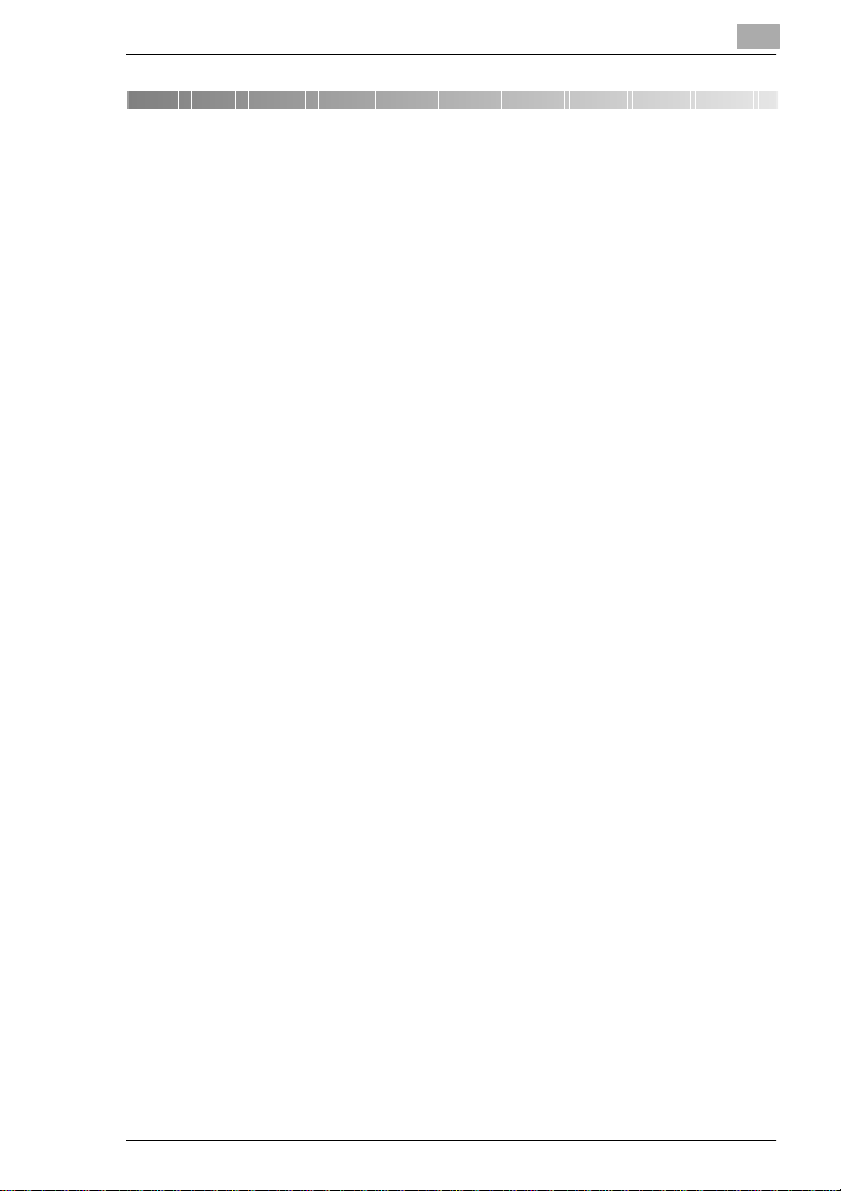
Innehållsförteckning
1 Introduktion
1.1 Vi vill att du ska vara en nöjd kund.............................................1-1
1.2 Förklaring av manualens utformning..........................................1-2
1.3 Förklaring av grundläggande begrepp
och symboler.................................................................................1-3
Pappersmatning..............................................................................1-3
“Bredd” och “Längd”........................................................................1-4
Pappersriktning...............................................................................1-4
Stående och liggande format..........................................................1-4
Displayikoner...................................................................................1-5
Ikoner för papperspåfyllning............................................................1-5
1.4 Energy Star®.................................................................................1-6
Vad menas med en ENERGY STAR®-produkt? ............................1-6
1.5 Varumärken och registrerade varumärken.................................1-6
2 Försiktighetsåtgärder
2.1 Säkerhetsinformation...................................................................2-1
Varnings- och försiktighetssymboler...............................................2-1
Symbolernas innebörd....................................................................2-1
VARNING........................................................................................2-2
FÖRSIKTIGT...................................................................................2-3
Försiktighetsåtgärder vid normal användning.................................2-4
CE-märkning (överensstämmelse med krav
och föreskrifter)
För användare inom EU..................................................................2-5
För användare i länder med klass B-föreskrifter.............................2-5
För användare i länder utan klass B-föreskrifter.............................2-5
Ljudnivå (endast för Europa)...........................................................2-5
Säkerhet angående LED-strålning..................................................2-5
Ozonutsläpp....................................................................................2-6
2.2 Krav för installation ......................................................................2-7
Strömförsörjning..............................................................................2-7
Installationsplats..............................................................................2-7
Utrymmeskrav.................................................................................2-8
CF2002/CF3102 IVZ-1
Page 3
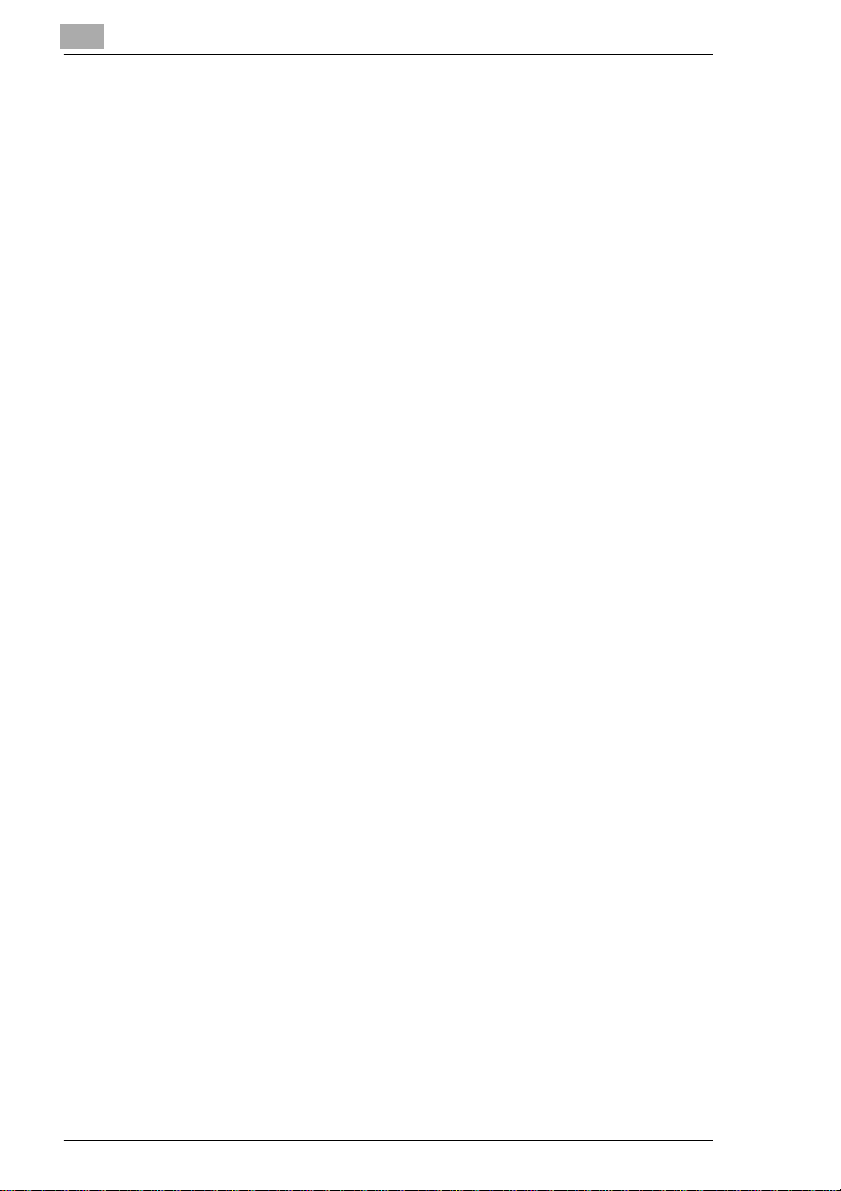
2.3 Att tänka på vid användandet......................................................2-9
Driftmiljö..........................................................................................2-9
Korrekt användning ........................................................................2-9
Transportera kopiatorn.................................................................2-10
Hantering av förbrukningsmaterial................................................2-10
Förvaring av kopior.......................................................................2-10
2.4 Lagstiftning angående kopiering..............................................2-11
3 Funktioner o ch komponenter
3.1 Strömbrytare och grundinställningar.........................................3-1
Koppla på och stänga av kopiatorn................................................3-1
Slå på kopiatorn..............................................................................3-1
Stänga av kopiatorn........................................................................3-1
Grundinställning..............................................................................3-2
3.2 Tillgängliga funktioner.................................................................3-3
Original > Kopia..............................................................................3-3
Zoom ..............................................................................................3-6
Papper............................................................................................3-7
Foto/Densitet..................................................................................3-8
Efterbehandling............................................................................3-10
Färg..............................................................................................3-11
3.3 Komponenter och deras funktioner..........................................3-12
3.4 Delarnas n amn och funktioner..................................................3-16
Kopiatorns utsida..........................................................................3-16
Kopiatorns insida..........................................................................3-19
Förbrukningsmaterial och delar....................................................3-20
Duplexdokumentmatare (tillval) ....................................................3-21
Duplexenhet (tillval)......................................................................3-22
Efterbehandlare FN-8 (tillval)........................................................3-23
Efterbehandlare FN-116 (tillval)....................................................3-24
Extra papperskassett (tillval) ........................................................3-25
Storkassetten (tillval) ....................................................................3-26
Arbetsfack (tillval) .........................................................................3-27
3.5 Kontrollpanelensdelar: namn och funktioner.........................3-28
3.6 Pekskärmens användning .........................................................3-30
Beskrivning av pekskärmen..........................................................3-30
Skärmstrukturen...........................................................................3-30
Pekskärmens användning............................................................3-32
3.7 Justering av kontrollpanelens vinkling....................................3-33
För att justera kontrollpanelens vinkling.......................................3-33
IVZ-2 CF2002/CF3102
Page 4
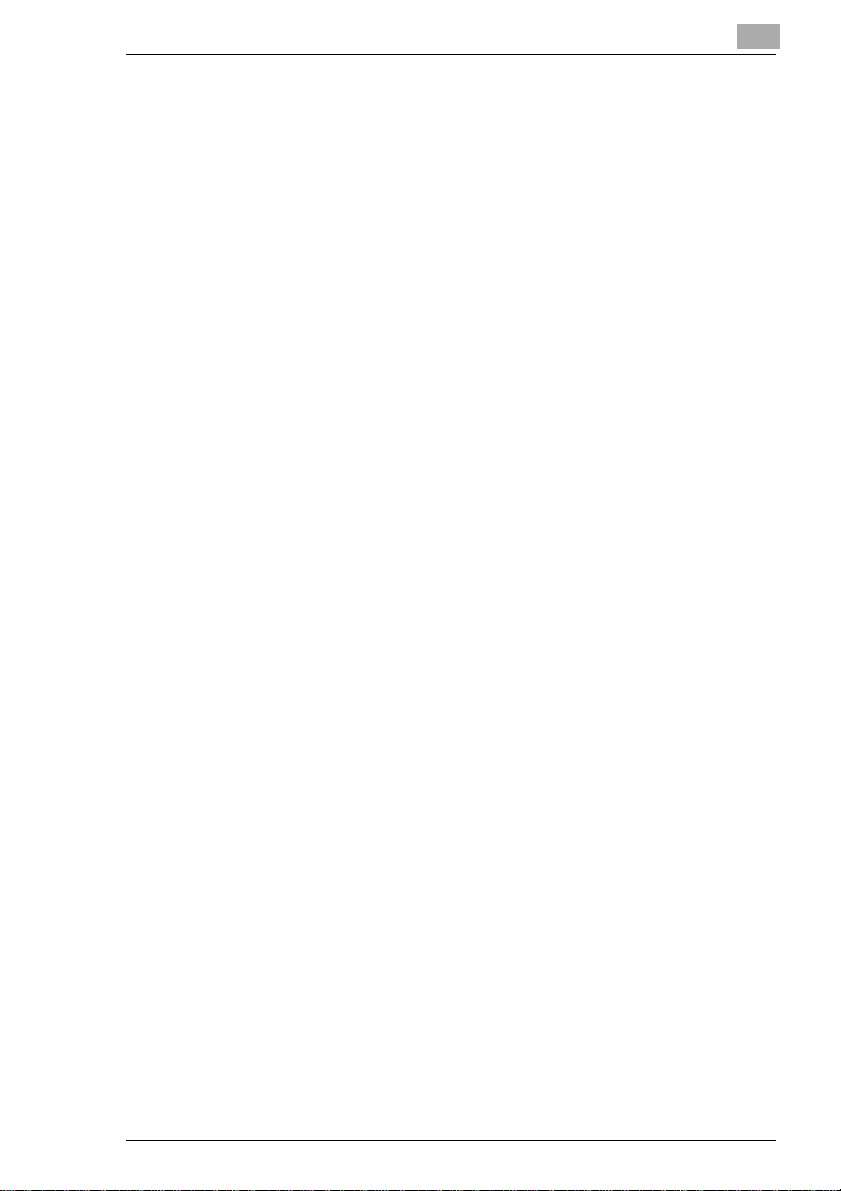
4 Påfyllning av papper
4.1 Pappersspecifikationer.................................................................4-1
Papperstyper...................................................................................4-1
Pappersformat.................................................................................4-2
Papperskapacitet............................................................................4-3
Papperstyper som ska undvikas .....................................................4-4
4.2 Utskriftsområde.............................................................................4-5
4.3 Pappersförvaring..........................................................................4-5
4.4 Påfyllning av papper.....................................................................4-6
Fylla på papper i kassett 1..............................................................4-6
Ställa in pappersformat för kassett 1.............................................4-10
För att ställa in pappersformatet ...................................................4-10
Ställa in pappersformat som anges i tum......................................4-11
För att ställa in ett pappersformatsom
inte är standard (specialformat)....................................................4-12
För att lagra ett pappersformat som
inte är standard (specialformat)....................................................4-13
För att välja ett lagrat pappersformat som
inte är standard (specialformat)....................................................4-14
Fylla på papper i kassett 2 eller i en
pappersmatningsenhet..................................................................4-15
Fylla på papper i storkassetten.....................................................4-17
“Specialpapper”-funktion(kassett 2, 3 och 4) ...............................4-19
Fylla på papper i det manuella inmatningsbordet.........................4-20
5 Originaldokument
5.1 Dokumentmatning.........................................................................5-1
Dokumenttyper................................................................................5-2
Olika originalformat.........................................................................5-3
Försiktighetsåtgärder för dokument
(Matning av flera ark)......................................................................5-4
Försiktighetsåtgärder för dokument
(Manuell matning) ...........................................................................5-4
5.2 Mata dokument..............................................................................5-5
Flerarksmatning..............................................................................5-5
Mata dokument av olika storlek.......................................................5-8
Manuell matning............................................................................5-10
CF2002/CF3102 IVZ-3
Page 5
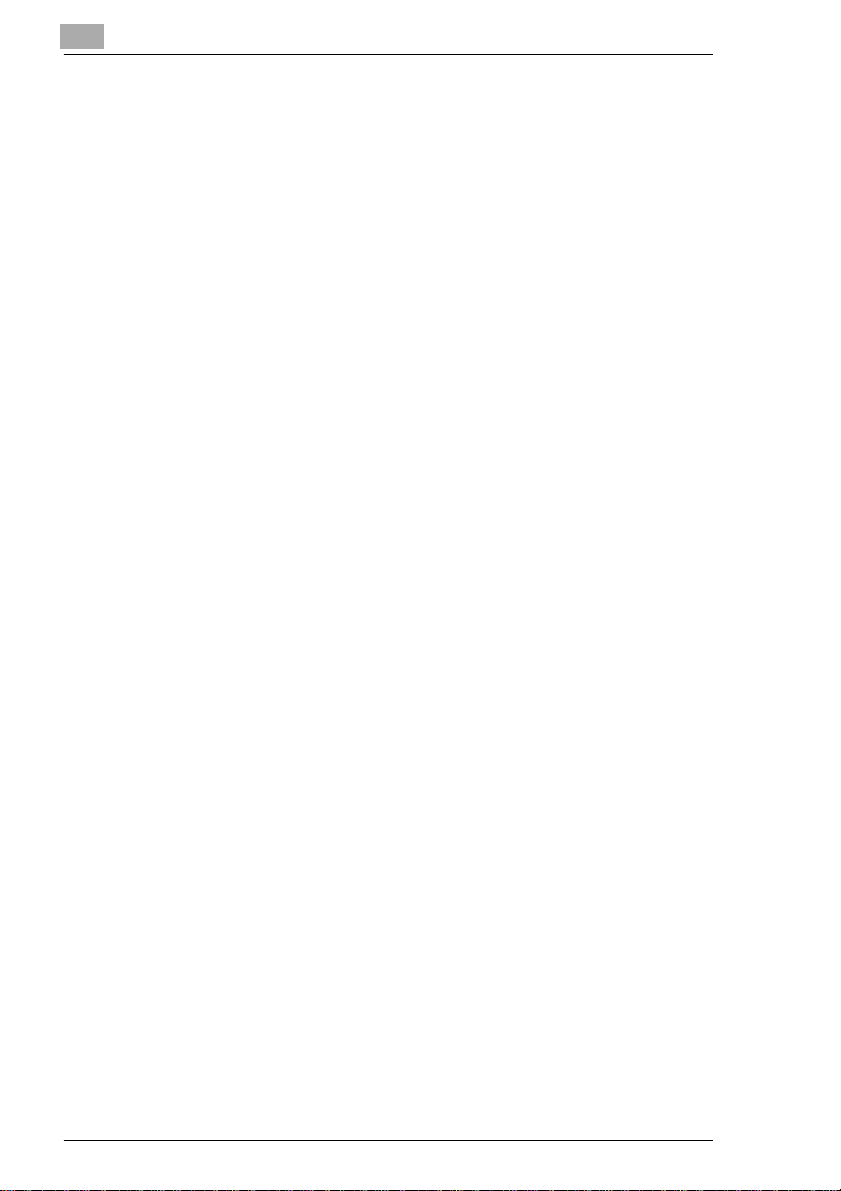
6 Standardfunktioner
6.1 Kopiering....................................................................................... 6-1
6.2 Praktiska exempel på kopiering..................................................6-5
Göra en kopia i samma format som originalet................................6-5
Göra en förstorad kopia av dokumentet .........................................6-7
Göra en förminskad kopia av dokumentet......................................6-9
Minska pappersförbrukningen......................................................6-11
Göra kopior från en bok eller tidskrift............................................6-13
Kopiera vykort...............................................................................6-15
6.3 Avbryta utskrift........................................................................... 6-17
7 Byta d elar och fylla på förbrukningsmaterial
7.1 Byta tonerkassett .........................................................................7-1
Byte av tonerkassett.......................................................................7-2
7.2 Byta häftklammerbehållare..........................................................7-5
Byta häftklammerbehållare till FN-116 ...........................................7-5
Byta häftklammerbehållare till FN-8 ...............................................7-6
7.3 Tömma hålslagets skräpbehållare............................................7-10
Tömma hålslagets skräpbehållare................................................7-10
8 Felsökning
8.1 Åtgärda pappersstopp.................................................................8-1
Ta bort papper som har fastnat i det
manuella inmatningsbordet ............................................................8-2
Ta bort papper som har fastnat i
duplexenheten................................................................................8-3
Åtgärda pappersstopp i en papperskassett....................................8-3
Åtgärda pappersstopp i storkassetten............................................8-4
Åtgärda papersstopp i dörren p å höger sida ..................................8-5
Åtgärda pappersstopp i den övre, högra dörren.............................8-7
Ta bort papper som har fastnat i
duplexdokumentmataren................................................................8-9
Ta bort papper som har fastnat i
efterbehandlare FN-116 ...............................................................8-11
Ta bort papper som har fastnat i
efterbehandlare FN-8 ...................................................................8-14
8.2 Åtgärda häftningsstopp.............................................................8-17
Ta bort häftklamrar som fastnat i FN-116.....................................8-17
Ta bort häftklamrar som fastnat i FN-8......................................... 8-18
8.3 Vid dålig utskriftskvalitet...........................................................8-22
IVZ-4 CF2002/CF3102
Page 6
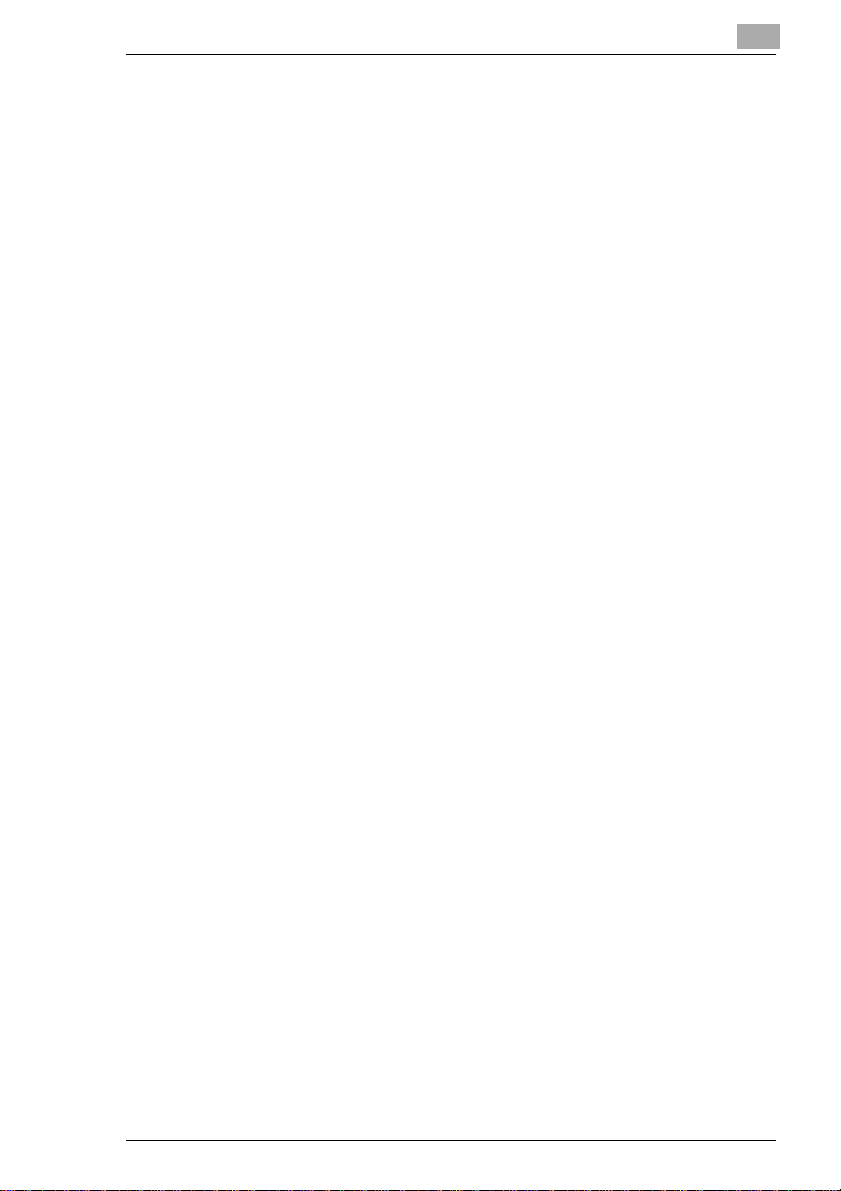
8.4 Om kopiatorn inte fungerar ko rrekt...........................................8-24
8.5 Meddelanden på pekskärmen....................................................8-25
9 Bilaga
9.1 Tekniska sp ecifikationer ..............................................................9-1
Kopiator CF2002/CF3102...............................................................9-1
Duplexenhet AD-14.........................................................................9-3
Duplexdokumentmatare AFR-18 ....................................................9-3
Extra papperskassett PF-118..........................................................9-5
Storkassett PF-121.........................................................................9-5
Efterbehandlare F N-8......................................................................9-6
Efterbehandlare F N-116..................................................................9-7
Arbetsfack.......................................................................................9-8
9.2 Tabeller över pappersformat och zoomgrader...........................9-9
Pappersformat.................................................................................9-9
Zoomgrader...................................................................................9-10
9.3 Förbrukningsmaterial.................................................................9-13
Papper...........................................................................................9-13
Tonerkassetter..............................................................................9-13
Häftklammerbehållare...................................................................9-13
9.4 Index.............................................................................................9-14
CF2002/CF3102 IVZ-5
Page 7
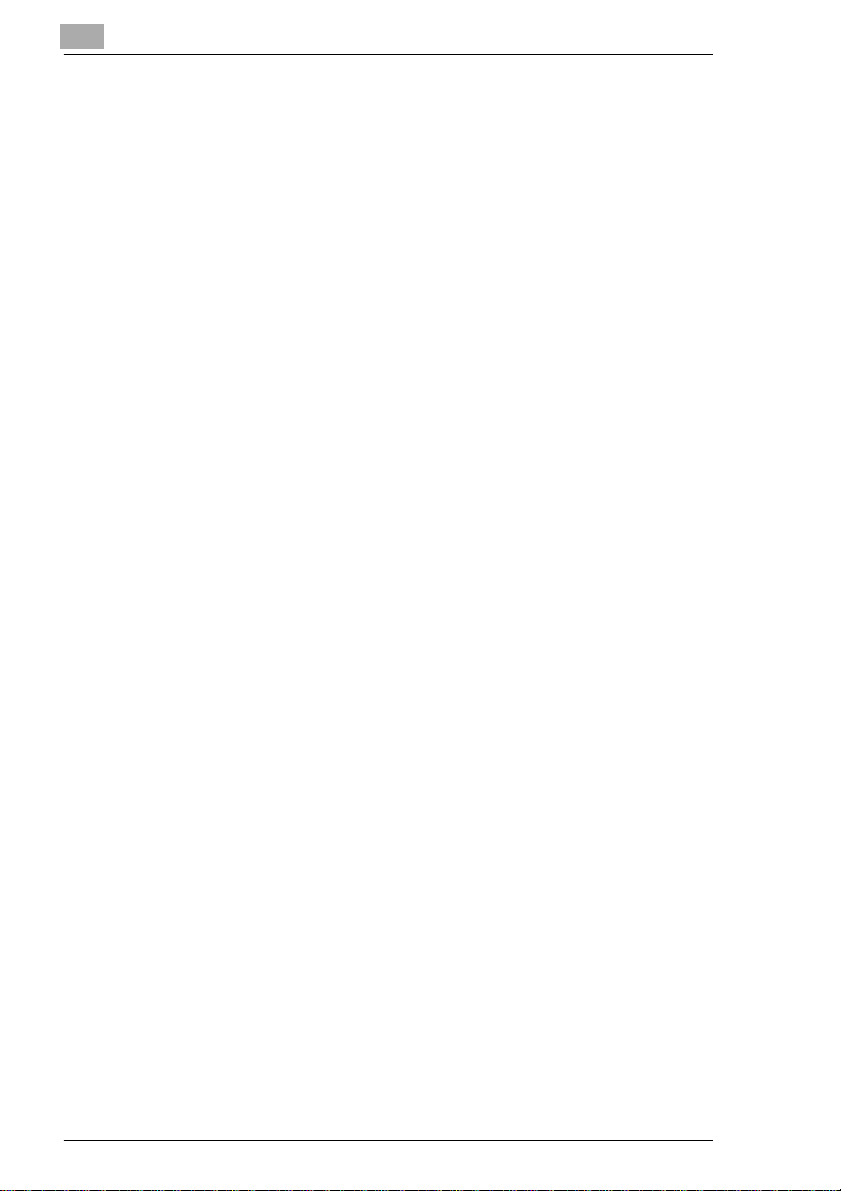
IVZ-6 CF2002/CF3102
Page 8

Introduktion
1 Introduktion
1.1 Vi vill att du ska vara en nöjd ku nd
Tack för att du valde ett Minolta CF2002/CF3102 kopieringssystem.
Denna användarhandbok innehåller all information som behövs för att du
ska kunna komma igång med din kopiator. Här hittar du information om
följande ämnen:
G Försiktighetsåtgärder
G Tillgängliga funktioner
G Egenskaper och komponenter
G Hur du fyller på papper och lägger i originaldokumenten
G Standardfunktioner
G Byta delar och fylla på förbrukningsmaterial
G Felsökning
G Tekniska specifikationer
Läsnoga igenom denna handbok,innan du börjaranvända kopiatorn, och
förvara den lätt åtkomlig. Du kan sätta den i hållaren på baksidan av
kopiatorn.
En avancerad version av användarhandboken finns med som onlinehandbok i digitalt format på CD:n som följde med vid leveransen.
Där hittar du utförlig information om bland annat följande ämnen:
G Avancerad användning (färgjustering, bildredigering,
skanningsfunktioner)
G Användning i läget Funktioner (lagra kopieringsprogram, visa
räkneverk, ange grundinställningar)
G Använda administratörsfunktioner(administratörsinställningar,
övervakning av kopiatoranvändning, expertfunktioner)
G Underhåll av kopiatorn
G Tabell över funktioner som kan kombineras
1
✎
Observera
Du behöver Adobe Acrobat Reader för att kunna läsa onlinehandboken.Om du inte har installeratAcrobat Readerpå din dator så
installera den från CD:n.
CF2002/CF3102 1-1
Page 9
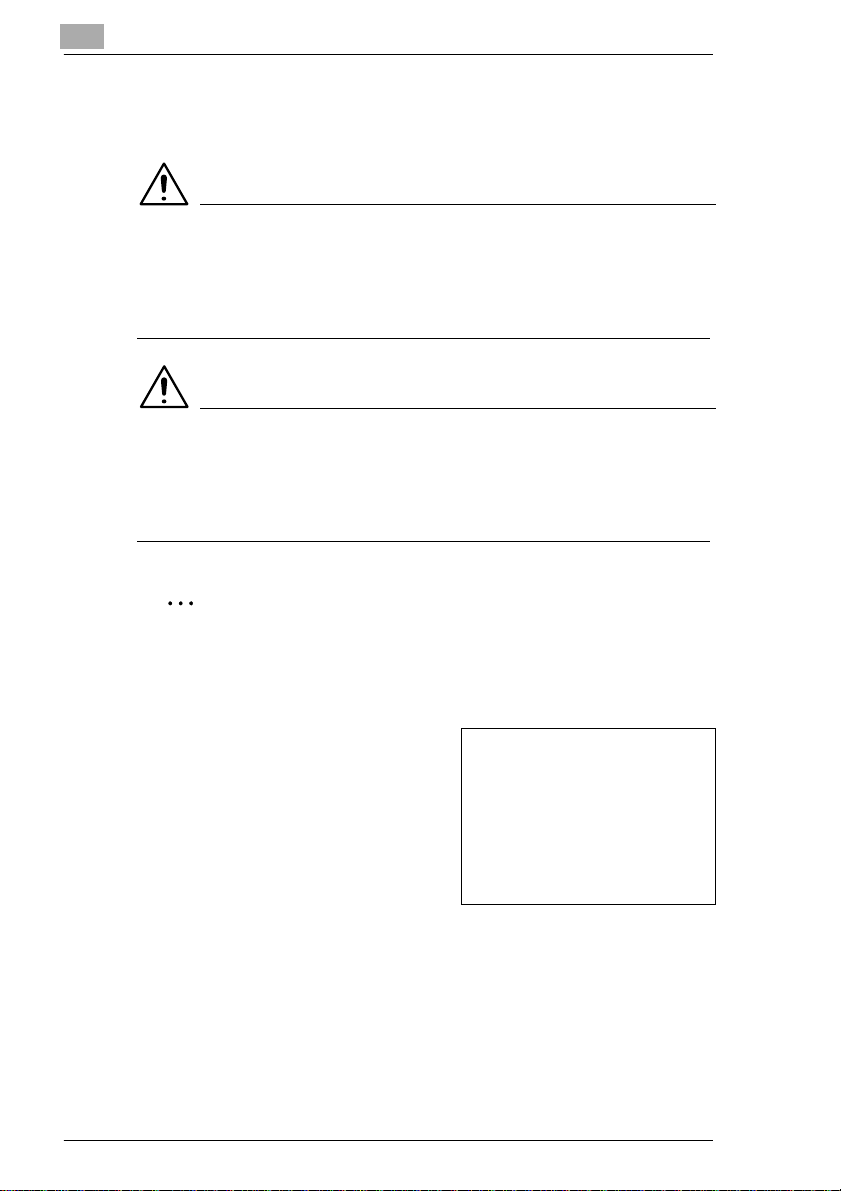
1
1.2 Förklaring av manualens utformn ing
De markeringar och stilar som används i manualen beskrivs nedan.
VARNING
Följer du inte de markerade instruktionerna kan det resultera i
personskador.
➜ Ta hänsyn till alla varningar för att använda kopiatorn på ett säkert
sätt.
FÖRSIKTIGT
Följer du inte de markerade instruktionerna kan det resultera i
person- eller materialskador.
➜ Observera alla försiktighetsåtgärder för att använda kopiatorn på ett
säkert sätt.
✎
Introduktion
Observera
(*Kan även visas som “Viktigt” eller “Tips”)
Text som markeras så här innehåller tips och information om hur du
använder kopiatorn på ett säkert sätt.
1 Siffran 1 i det här formatet indikerar
det första steget i en serie åtgärder.
2 Efterföljandenummer i detta format
indikerar följande steg i en serie
åtgärder.
Text i det här formatet ger
?
ytterligare hjälp.
➜ Text i det här formatet beskriver den åtgärd som ska utföras.
[Kopia]-knapp
Namn på kontrollpanelens tangenter återges som ovan.
1-2 CF2002/CF3102
En infogad illustration visar vilka
åtgärder som måste utföras.
Page 10
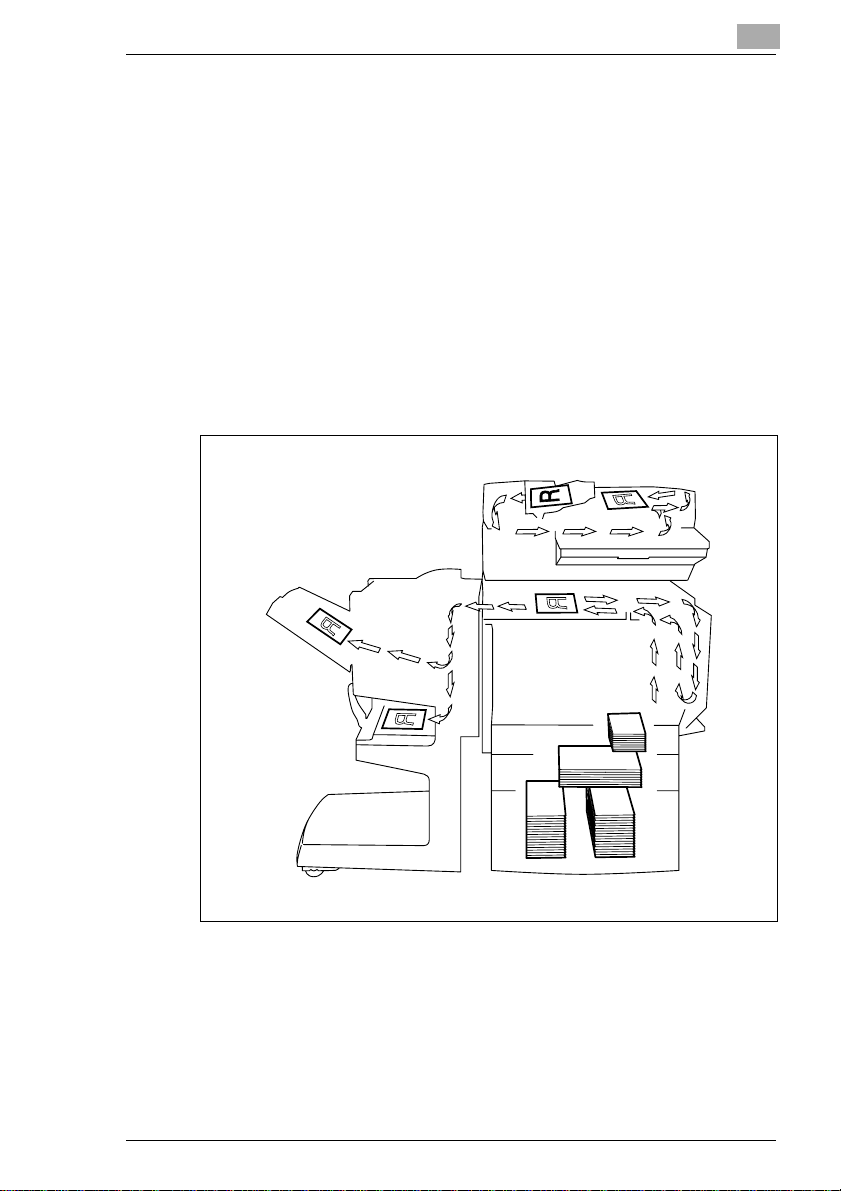
Introduktion
1.3 Förklaring av grundläggande begrepp och symboler
Begrepp och symboler i den här handboken förklaras nedan.
Pappersmatning
Under utskrift matas papper från kopiatorns högra sida till det översta
utmatningsfacket eller utmatningstillvalet till vänster med utskriftssidan
nedåt. Pappersmatningsriktningen visas med pilar i nedanstående
diagram.
Under kopiering matas papper från kopiatorns högra sida till det översta
kopieringsbordet eller utmatningstillvalet till vänster med kopieringssidan
nedåt. Papperets matningsriktning visas med pilar i nedanstående
diagram.
1
CF2002/CF3102 1-3
Page 11
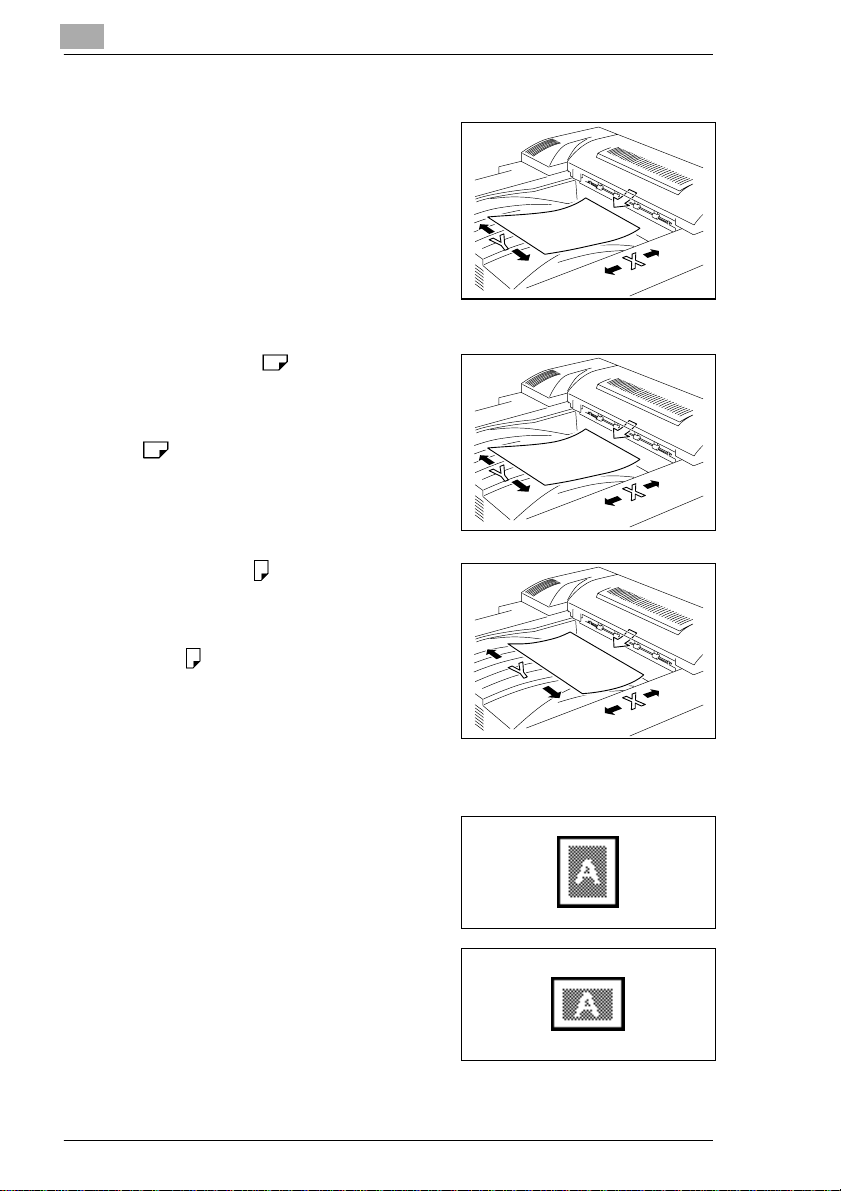
1
Introduktion
“Bredd” och “Längd”
För alla pappersmåttangivelser
motsvarar det första värdet
pappersbredden(anges med “Y” i
bilden) och det andra papperslängden
(anges med “X”).
Pappersriktning
Längsgående ( )
Om papperets bredd (Y) är mindre än
längden (X), är papperet vertikalt eller
stående, vilket indikeras med “L” eller
.
Tvärgående ( )
Om papperets bredd (Y) är större än
längden (X), är papperet horisontellt
eller liggande, vilket indikeras med “C”
eller .
Stående och liggande format
Stående
Med inställningen “stående” sker
utskriften på höjden.
Liggande
Med inställningen “liggande” sker
utskriften på längden.
1-4 CF2002/CF3102
Page 12
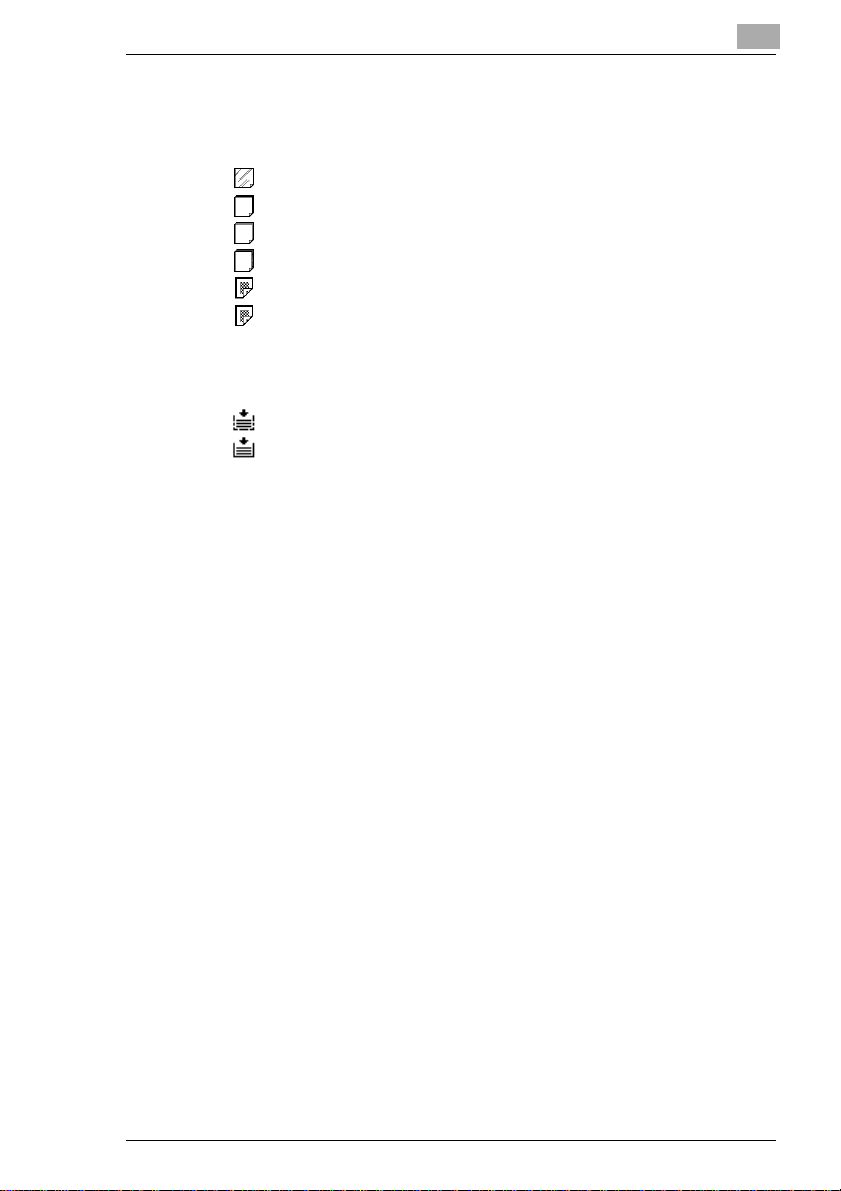
Introduktion
Displayikoner
Nedanstående ikoner visas när motsvarande papper fylls på eller
kopiering görs.
G : OH-film
G : Tjockt papper 1
G : Tjockt papper 2
G : Tjockt papper 3
G : Sidan 2 av en dubbelsidig kopia
G : Sidan 2 av en dubbelsidig kopia på tjockt papper
Ikoner för papperspåfyllning
Ikonerna nedan visar hur mycket papper som återstår.
G : Pappersnivån är låg.
G : Papperet är slut.
1
CF2002/CF3102 1-5
Page 13
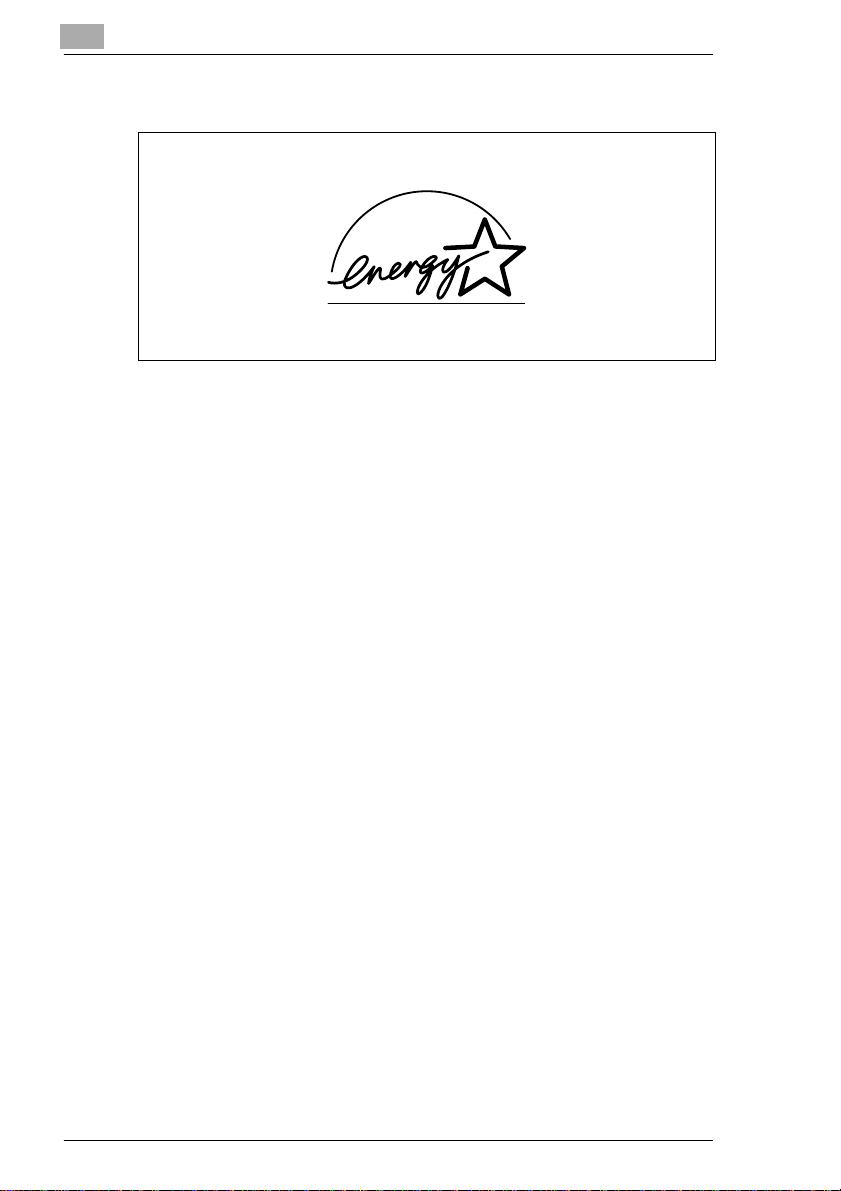
1
Introduktion
1.4 Energy Star
Som ENERGY STAR®-partner har vi konstaterat att denna maskin
uppfyller ENERGY STAR®-kraven för energieffektivitet.
VadmenasmedenENERGYSTAR®-produkt?
En ENERGY STAR®produkt har en specialfunktion som gör att den
automatiskt ställer sig i “sparläge” efter en period av inaktivitet. En
ENERGY STAR®-produkt använder energin effektivare, sparar
energikostnader och minskar på så sätt miljöpåverkan.
®
1.5 Varumärken och registrerade varumärken
DiALTA är ett registrerat varumärke som tillhör Minolta Co., Ltd.
Alla andra produktnamn som förekommer är varumärken eller
registrerade varumärken som tillhör respektive företag
1-6 CF2002/CF3102
Page 14
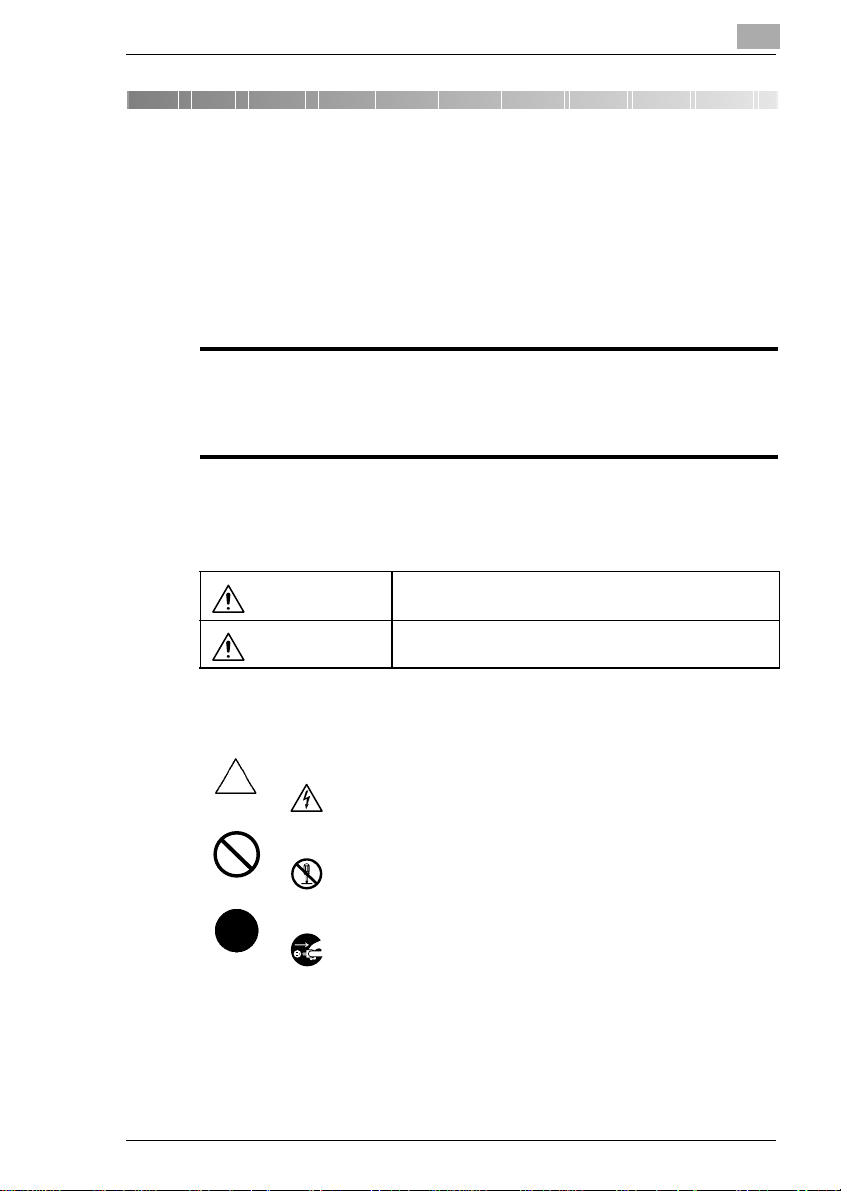
Försiktighetsåtgärder
2 Försiktighetsåtgärder
2.1 Säkerhetsinformation
Det här avsnittet innehåller detaljerad information om hur du använder
och underhåller maskinen. För att få ut så mycket så möjligt av enheten
bör alla användare läsa igenom och följa instruktionerna i den här
handboken.Förvara handbokenpå ett lätt åtkomligt ställe nära maskinen.
Läs igenomnästa avsnitt innan du använderm askinen. Det innehåller viktig information om
hur du använder maskinen på ett säkert sätt och undvikerproblem.
Var noga med att följa alla försiktighetsåtgärdersom står i handboken.
* Observeraett en del av innehållet i det här avsnittet kanske inte gäller den produktdu har
köpt.
Varnings- och försiktighetssymboler
Den här varningen indikerar risk för svåra skador eller
VARNING:
FÖRSIKTIGT:
dödsfall.
Den här varningen indikerar risk för person- eller
materialskador.
2
Symbolernas innebörd
En triangel indikerar en fara som du bör ta hänsyn till.
Den här symbolen varnar för elektriska stötar.
En diagonal linje indikeraratt åtgärden är förbjuden.
Den här symbolen varnar för isärtagning av enheten.
En svart cirkel indikerar en obligatorisk åtgärd.
Den här symbolen visar att du måste dra ur enhetens väggkontakt.
CF2002/CF3102 2-1
Page 15
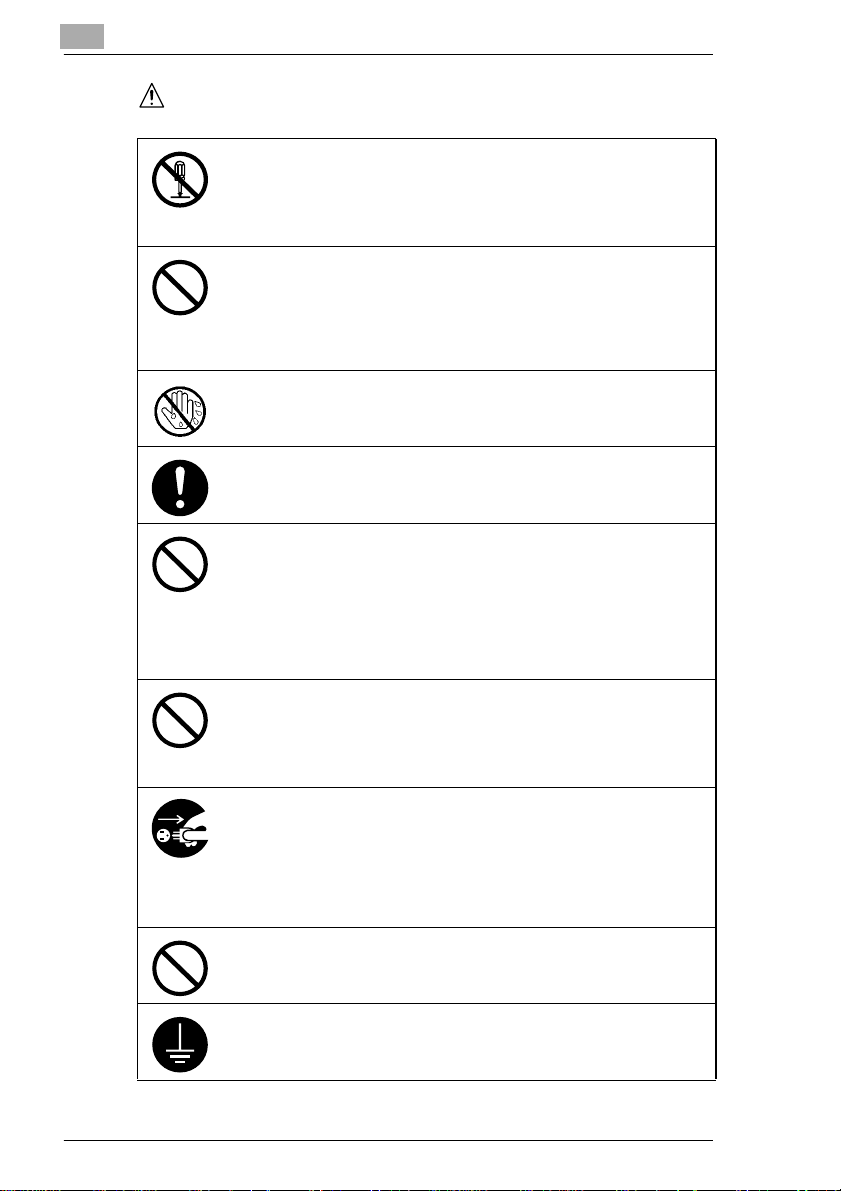
2
VARNING
Försiktighetsåtgärder
• Försök inte ändra produkten, eftersom det kan börja brinna, du kan få en
elektriskstöt ellerockså kanmaskinengå sönder.Om produktenanvänder
laser kan laserstrålen orsaka ögonskador.
• Försök inte öppnaytterhöljet eller paneler som har monteratsfast på
produkten. Vissa produkter innehållströmförande delar eller
laserutrustning som kan orsaka stötar eller ögonskador.
• Använd endast den nätsladd som medföljde i förpackningen.Att använda
en annan sladd kan leda till brand eller förorsaka elektriskastötar.
• Användendastangivenspänningsstyrka.Attanvändaannanspänningkan
leda till brand eller förorsaka elektriska stötar.
• Koppla inte ihop flera apparatereller m askiner med en grenkontakt.Att
kopplafleraenheter tillsamma eluttag,så att angiven strömstyrka
överskrids, kan leda till brand eller förorsaka elektriska stötar.
Se till att vara torr om händerna när du drar ut nätsladden, annars kan du få
en elektrisk stöt.
Tryck in nätsladdenskontakt helt i eluttaget. Glappkontaktkan leda till brand
eller förorsakaelektriskastötar.
• Undvik att skrapa på, skava på, placera tunga saker på, värma, vrida, böja,
dra i eller skada nätsladden. Skadad nätsladd (exponerade eller skadade
ledareetc.) kan orsaka brand eller skada på maskinen.
Om någon av dessa skador skulle uppstå, bör du omedelbartstänga av
strömbrytaren,dra ut nätsladden ur eluttagetoch kontaktaauktoriserad
servicepersonal.
• Undvik att använda förlängningssladd. Dessa kan orsakabrand eller
elektriskastötar.Rådfrågaauktoriseradservicepersonalom du behöveren
förlängningssladd.
Placerainte någon behållaresom innehåller vätska eller små metallföremål
på produkten. Spilldvätskaeller tappade metallföremål i produkten kan
orsaka brand, elektriska stötar eller maskinskada.
Omettmetallföremål,vätskaellerannanfrämmandematerias kulle kommain
i produkten,bör du omedelbartstänga av strömbrytaren,dra ut nätsladdenur
eluttagetoch kontaktaauktoriserad servicepersonal.
• Avbryt användningenav produkten om den blir ovanligt varm eller avger
rök,konstig lukteller onormaltljud. Slå genastFRÅN strömbrytaren, dra ut
nätkontakten ur vägguttagetoch tillkallabehörig tekniker.Att fortsätta
användaprodukten kan leda till brand eller förorsaka elektriskastötar.
• Använd inte produkten om den har tappats i golv eller höljet skadats. Slå
genast FRÅN strömbrytaren, dra ut stickkontakten ur vägguttaget och
tillkallabehörig tekniker. Att fortsättaanvända produkten k an leda tillbrand
eller förorsaka elektriska stötar.
Kasta inte tonerkassetten eller toner i öppen låga. Het toner kan spridas och
orsaka brännskadoreller annan skada.
Anslut nätsladdentill ett jordat eluttag.
2-2 CF2002/CF3102
Page 16
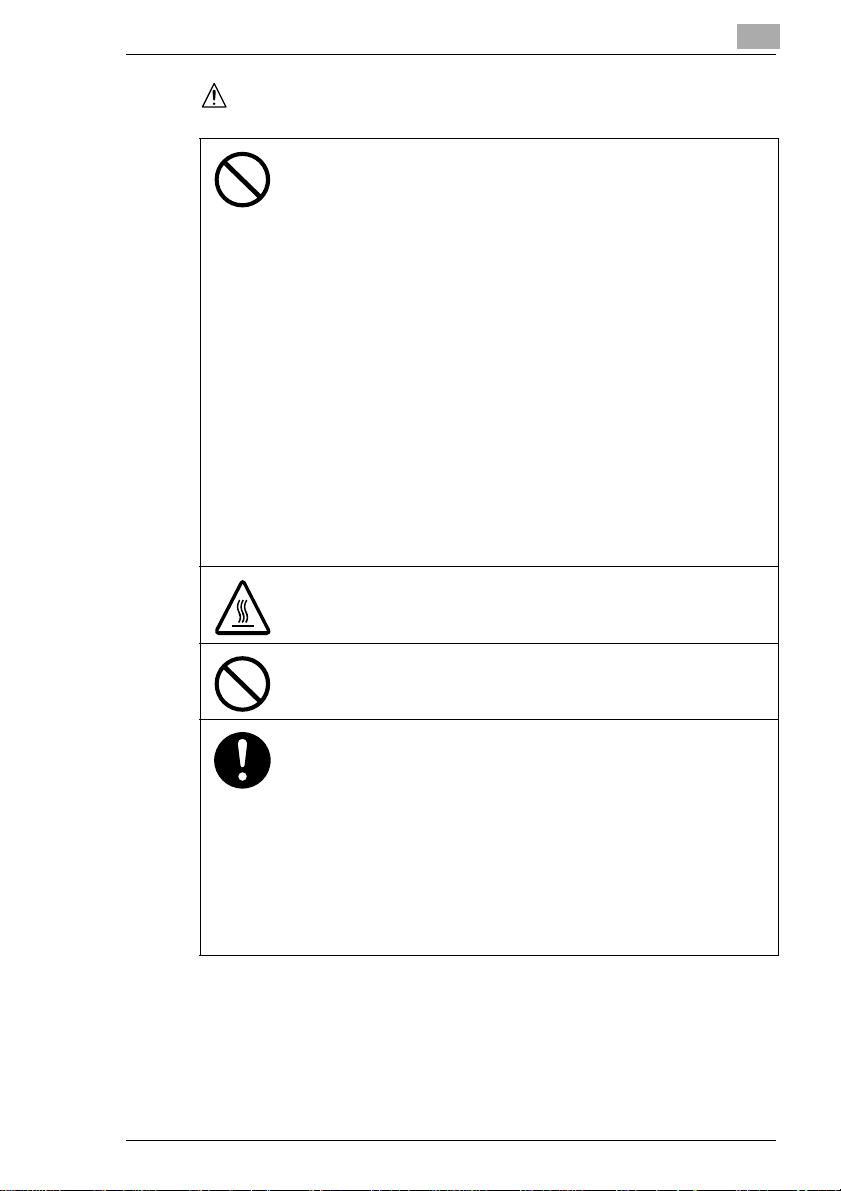
Försiktighetsåtgärder
FÖRSIKTIGT
• Använd inte antändliga sprayer, vätskorellergaser i närheten av
produkten, eftersom det kan orsaka brand.
• Placera inget magnetiskt material intill kopiatorn.
• Förvara tonerenheten och trumman utom räckhåll för barn.
Förtäring kan vara hälsovådligt.
• Låt ingenting täppa till produktens ventilationshål.Produkten kan
överhettas och orsaka brand eller maskinskada.
• Placera inte produkten nära gardiner eller annat lättantändligt material.
• Installera inte produktendärdenutsättsfördirektsolljus,eller i närhetenav
luftkonditionering eller värmeaggregat. De resulterande
temperaturförändringarnainne iproduktenkan orsakamaskinskada,brand
ellerelektrisk stöt.
• Placera inte produkten där den utsätts för mycket damm, hög luftfuktighet,
sotellerånga,t.ex.i närhetenav köksbord,badkarellerluftfuktare.Detkan
orsakabrand, elektrisk stöt eller maskinskada.
• Placera inte produkten på ett ostabilteller lutande underlag, eller där den
utsättsför starka vibrationer eller stötar. Den kan ramla ned och orsaka
person-eller maskinskada.
• Installeraproduktenpå ett stadigtunderlag. Om enheten rör sig eller faller
kan den orsaka personskada.
• Placera aldrig tunga föremål på exponeringsbordet, och utsätt det inte
hellerför stötar.
• Öppna inga luckor och stäng inte av kopiatornnär den arbetar, eftersom
det orsakar pappersstopp.
• Förvara intetonerenheter eller trummor i närheten av disketter eller klockor
som är känsliga för magnetism. Dessa produkter kan gå sönder.
Produkten innehåller delar som uppnår höga temperaturer och kan orsaka
brännskador. Om du öppnar maskinen för att åtgärda fel som pappersstopp,
bör du inte vidröra de ställen (runt fixeringsenheten etc.) som är märkta med
varningsetiketten “Varning! Hög temperatur!”
Placeraingenting runt eller framför eluttaget,eftersom det då kan vara svårt
att dra ut elsladdenvid nödsituationer.
2
• Användalltid produkteni ettvälventileratutrymme.Att användaprodukten
under en längre tid i ett dåligtventilerat utrymme kan vara hälsovådligt.
Vädra rummet regelbundet.
• Ta bort nätsladdenoch alla andra kablar när du flyttar produkten. I annat
fall kan en sladd eller kabel skadas, vilket kan leda till brand, elektrisk stöt
ellermaskinskada.
• Håll alltid på enligt anvisningarna i användarhandbokeneller annan
dokumentation när du flyttarprodukten. Om du tappar enheten kan den
orsakaallvarliga personskador. Produkten kan också skadas.
• Dra ut nätsladdenur eluttagetm inst en gång per år och rengör området
mellankontaktens stift. Damm som samlas mellan stiften kan orsaka
brand.
• Håll i kontakten när du drar ut nätsladden. Om du drar i själva sladden kan
den skadas, vilket kan leda till brand eller elektrisk stöt.
CF2002/CF3102 2-3
Page 17
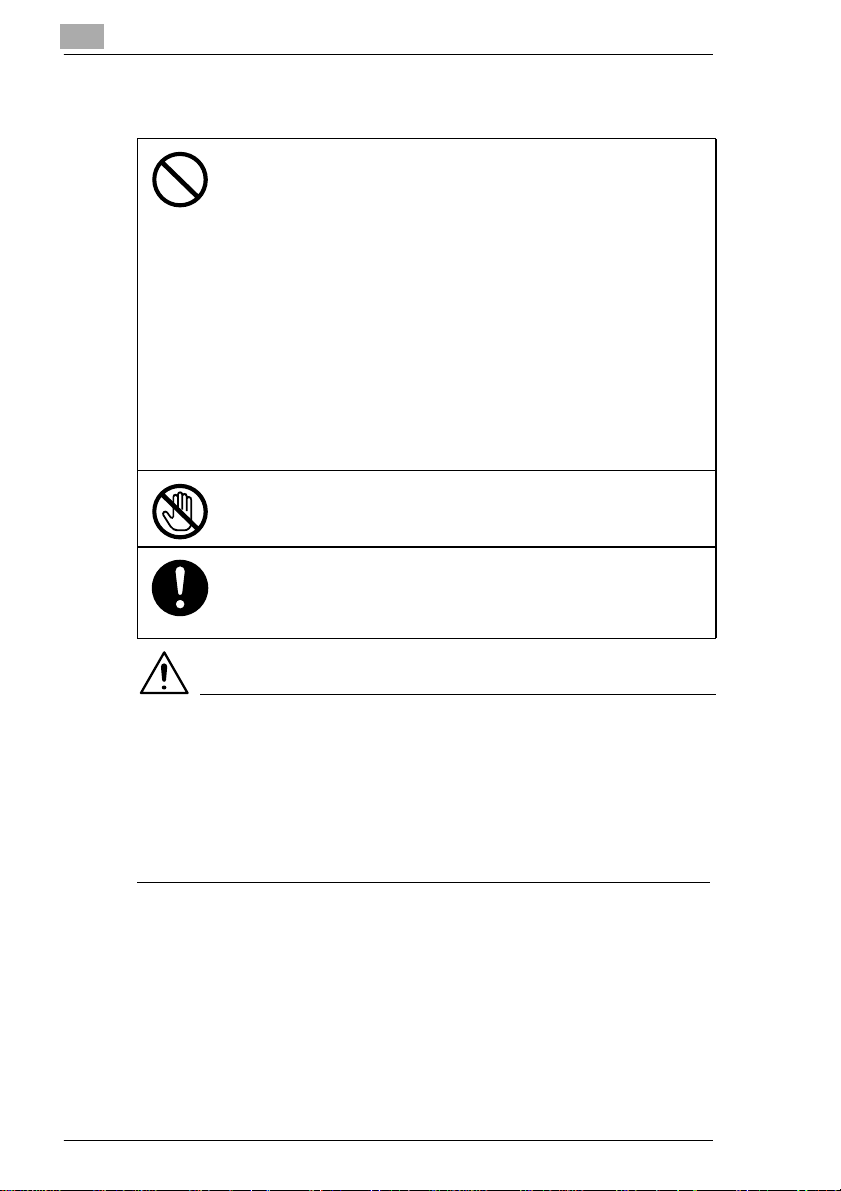
2
Försiktighetsåtgärder vid normal användning
• Lagra inte tonerkassetter,trummor eller andra tillbehör och
förbrukningsmaterialpå ställen som är utsatta för direkt solljus,hög
temperatur hög luftfuktigheteller extremtmycket damm, eftersomdet kan
innebära försämrad bildkvalitetoch funktion.
• Byt inte toner eller trumma i direkt solljus. Om trumman utsätts för intensivt
ljus, kan det leda till dålig bildkvalitet.
• Packa inte upp toner eller trumman förrän det är dags att använda dem.
Enheterna bör inte få stå uppackade.Om du inteinstallerar dem
omedelbart kan det leda till försämrad bildkvalitet.
• Förvara inte tonerenheter eller trumenheter stående eller upp och ner,
eftersom det kan leda till försämrad bildkvalitet.
• Kasta eller tappa inte tonerenheten eller trumenheten, eftersom det kan
leda till försämradbildkvalitet.
• Använd inte produkteni ett område med ammoniak, gaser eller andra
kemikalier.Dessaämnenkan förkorta produktenslivslängd,orsaka skada
ellerförsämra prestanda.
• Använd inteprodukten i en miljö med temperaturer utanför det område som
angesi användarhandboken, då detta kan orsaka maskinskada.
• Mata inte in häftat papper, karbonpapperelleraluminiumfolie i produkten,
eftersom det kan orsaka maskinfel eller brand.
Undvik att vidröra eller repa trumenhetensyta, eftersomdet kan leda till
försämrad bildkvalitet.
• Papper som tagits ut ur sin förpackning men inte fyllts på i en kassett bör
förvarasi en försluten plastpåseoch ligga plant på en sval, mörk plats.
• Använd de reservdelar och förbrukningsmaterial som återförsäljaren
rekommenderar.Andra reservdelar och förbrukningsmaterial än de
rekommenderade kan leda till försämrad bildkvalitet eller maskinskada.
Försiktighetsåtgärder
FÖRSIKTIGT
Försiktighetsåtgärder vid hantering av toner:
➜ Se till att du inte spiller toner inuti kopiatorn, på kläder eller
kroppsdelar.
➜ Om du får toner på händerna, tvätta omedelbart med tvål och vatten.
➜ Om du får toner i ögonen ska du genast skölja med mycket vatten och
sedan uppsöka läkare.
2-4 CF2002/CF3102
Page 18
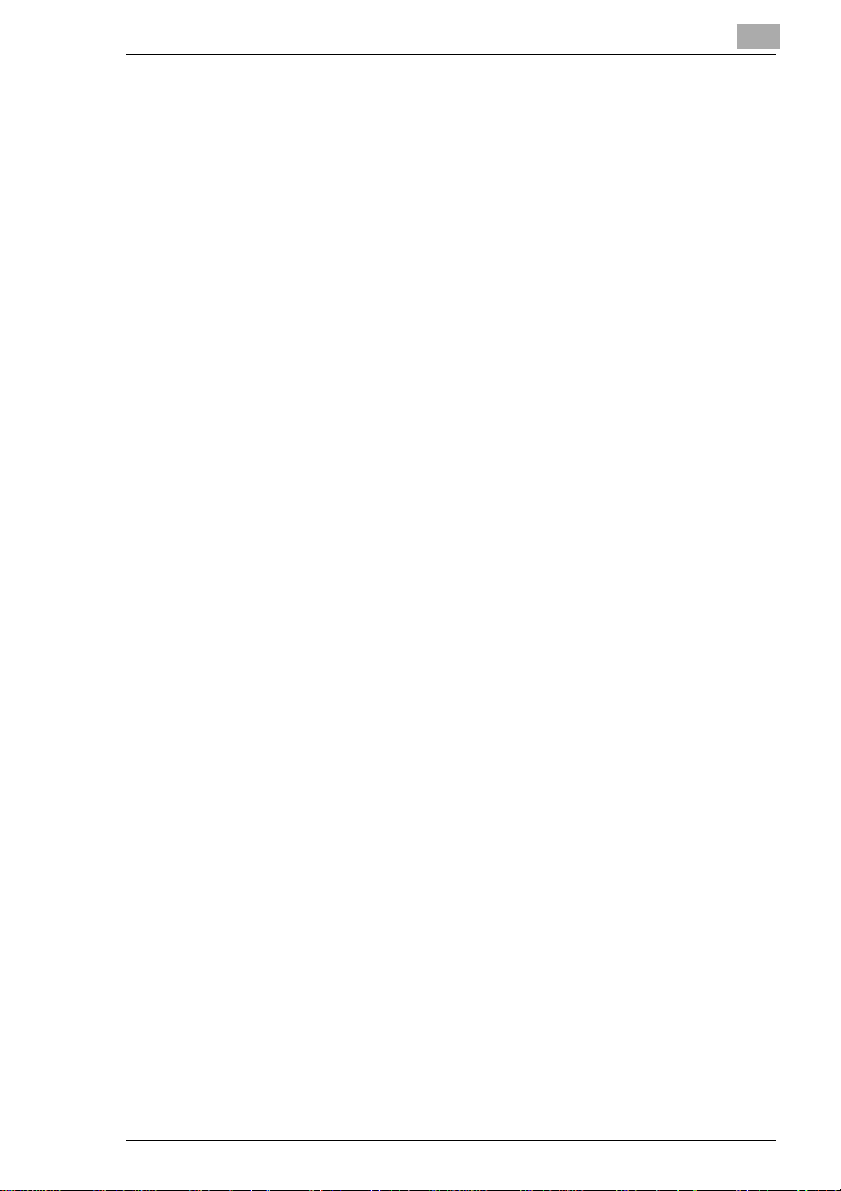
Försiktighetsåtgärder
CE-märkning (överensstämmelse med krav och föreskrifter) För användare inom EU
Den här produkten följer EU-direktiven:
89/336/EEC, 73/23/EEC och 93/68/EEC.
Den här förklaringengäller för länderna inom den europeiska unionen.
Denna enhet måste användas med en skärmad gränssnittskabel
(parallell) och skärmad nätverkskabel (10/100BaseT).
Om icke skärmade kablar används kan detta orsaka störningar på
radiokommunikation,vilket är förbjudet enligt 89/336/EEC.
För användare i länder med klass B-föreskrifter
Denna enhet måste användas med en skärmad gränssnittskabel
(parallell) och skärmad nätverkskabel (10/100Base-T).
Om icke skärmade kablar används kan det orsaka störningar av
radiokommunikation,vilket är förbjudet enligt CISPR 22 och lokal
lagstiftning.
För användare i länder utan klass B-föreskrifter
VARNING
Den här produkten tillhör klass A. Produkten kan orsaka radiostörningar,
vilket användaren kan vara skyldig att åtgärda.
Denna enhet måste användas med en skärmad gränssnittskabel
(parallell) och skärmad nätverkskabel (10/100Base-T).
Om icke skärmade kablar används kan det orsaka störningar av
radiokommunikation,vilket är förbjudet enligt CISPR 22 och lokal
lagstiftning.
2
Ljudnivå (endast för Europa)
Föreskrift 3 GSGV, 18.01.1991 för maskinbuller: Ljudtrycket vid
operatörsplatsenenligt EN 27779 lika med eller mindre än 70 dB(A).
Säkerhet angående LED-strålning
Den här produkten är en kopiator som använder lysdioder (LED, light
emitting diodes). Den optiska LED-strålningen är inte på något sätt farlig,
eftersom nivåerna aldrig överskrider gränsvärdena enligt klass 1 under
användning, underhåll, service eller om fel inträffar.
CF2002/CF3102 2-5
Page 19
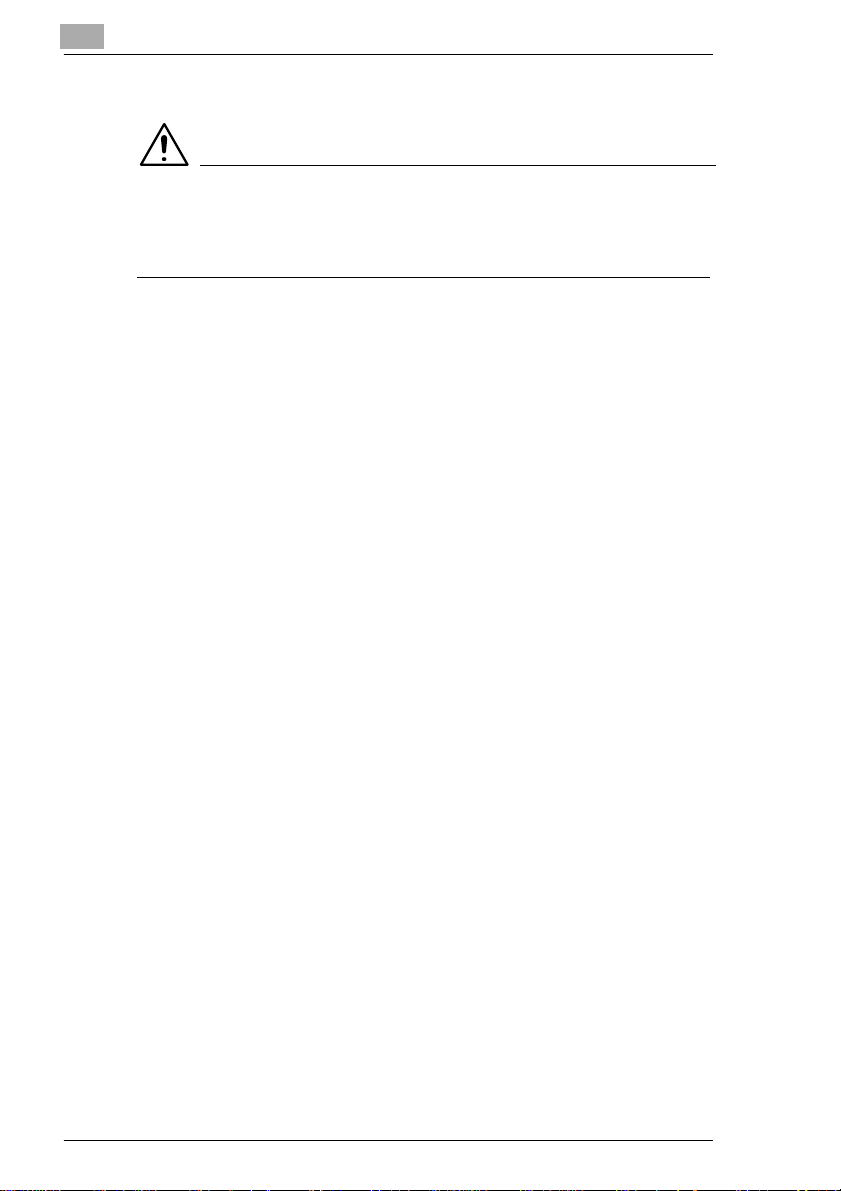
2
Försiktighetsåtgärder
Ozonutsläpp
FÖRSIKTIGT
Kopiatorngenererar en försumbar mängd ozon när den används.
➜ Fören bekväm, hälsosamoch säker arbetsmiljöbör ventilationen vara
god.
2-6 CF2002/CF3102
Page 20
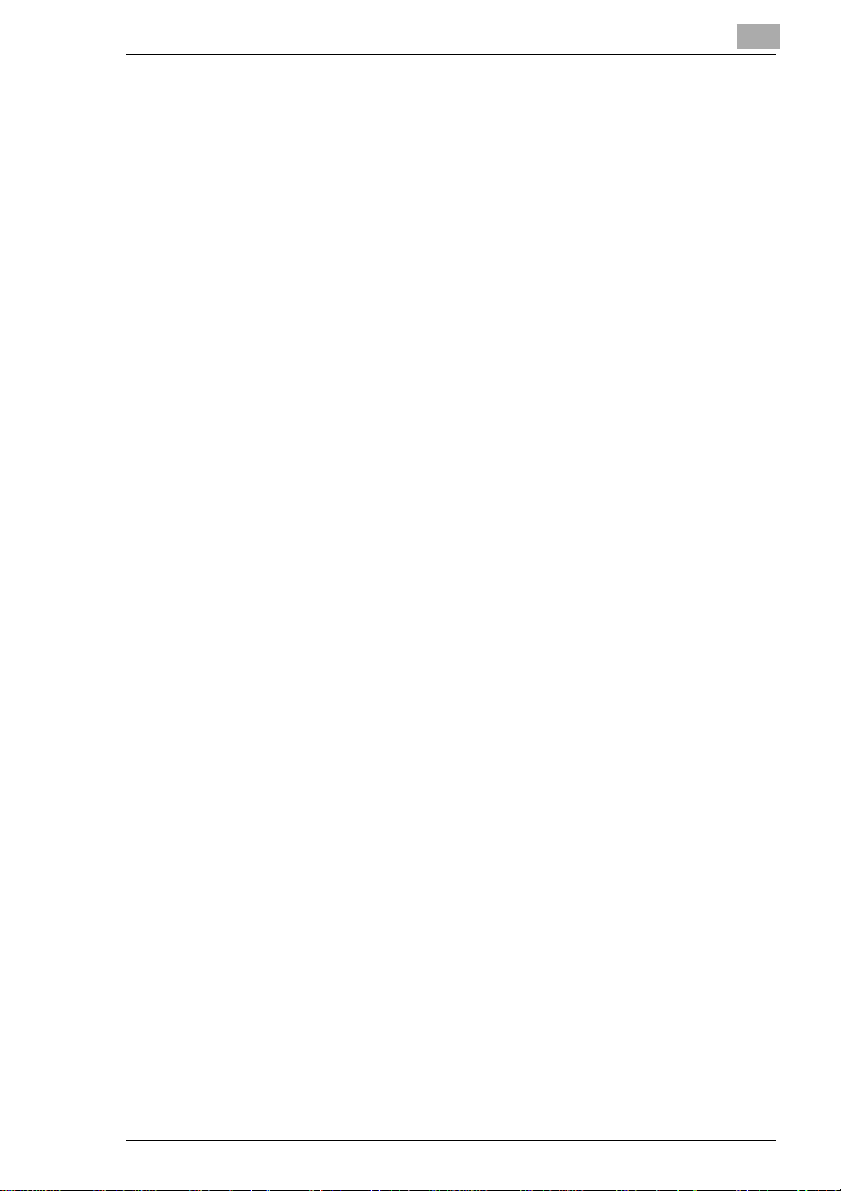
Försiktighetsåtgärder
2.2 Krav för installation
Strömförsörjning
Nedanstående krav gäller för strömförsörjningen.
G Spänningsvariation: högst 230 V ±10 %
G Frekvensvariation: högst ±0,3%
❍ Använd enströmkällamedsåsmå spännings-och frekvensvariationer
som möjligt.
Installationsplats
För en riskfri och säker drift bör färgkopiatorn installeras på en plats som
uppfyller nedanstående villkor.
- Påbehörigt avståndfrån gardiner och andra föremål som kan fattaeld
och brinner lätt.
- Inte utsatt för vatten eller andra vätskor.
- Inte utsatt för direkt solljus.
- Inte nära en luftkonditionerings-eller värmeanläggning eller utsättas
för extrema temperaturer.
- På en plats med god ventilation.
- Inte på en plats med hög luftfuktighet.
- Inte utsatt för mycket damm.
- Där den inte utsätts för onormala vibrationer.
- På en yta som är stabil och plan.
- På en plats som inte alstrar ammoniak eller annan organisk gas.
- På en plats som inte direkt utsätter användaren för kopiatorns frånluft.
- På en plats som inte ligger nära någon värmekälla.
2
CF2002/CF3102 2-7
Page 21

2
Försiktighetsåtgärder
Utrymmeskrav
Utrymmeskraven för kopiatorn enligt illustrationen nedan bör iakttas. Det
förenklar användningen, byte av förbrukningsmaterial och underhåll.
1432 (56-1/2)
100
(4)
285
(11 1 /4)
1839 (72 1/2)
1271 (50)
283
(11 1/4)
540
(21 1/4) (31 1/4)
358
(14)
1521 (60)
1163
(45 3/4)
792
Måttenhet: mm (tum)
✎
Observera
Se till att den finns minst 100 mm mellanrum mellan kopiatorns
baksida och bakomliggande föremål.
2-8 CF2002/CF3102
Page 22
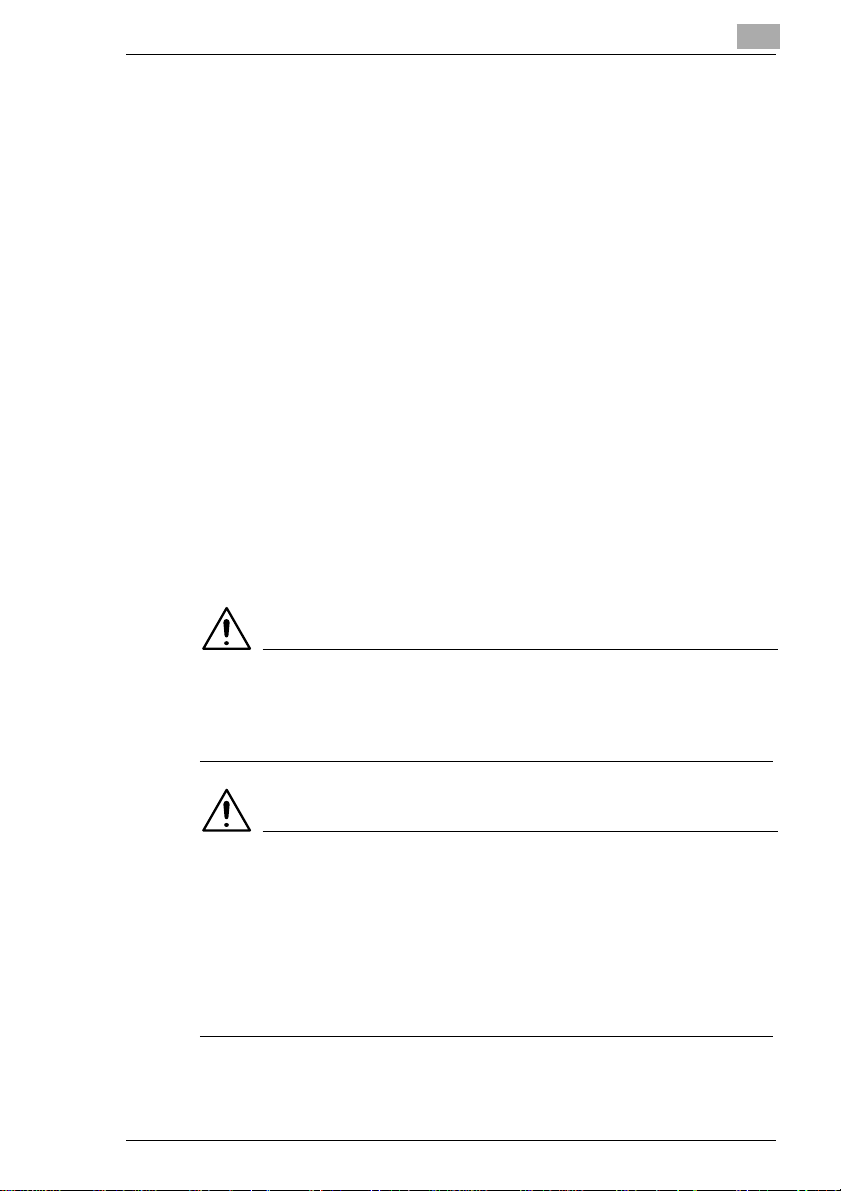
Försiktighetsåtgärder
2.3 Att tänka på vid användandet
Driftmiljö
Följande miljökrav bör uppfyllas för att kopiatorn ska fungera bra .
G Temperatur: 10 - 30° C med fluktuationer om högst 10° C per timme
G Luftfuktighet: 10 - 80 % med fluktuationer om högst 20 % per timme
Korrekt användning
Iaktta nedanstående förhållningsregler, så hålls kopiatorn i bästa skick.
- Placeraaldrig tunga föremål på exponeringsbordet,och utsätt det inte
heller för stötar.
- Öppna inga luckor och stäng inte av kopiatorn när den arbetar,
eftersom det orsakar pappersstopp.
- Utsätt inte kopiatorn för magnetisk påverkan och använd inte
lättantändliga sprayer i närheten av kopiatorn.
✚ Kontrollera att nätkontakten alltid är ansluten till vägguttaget.
- Kopiatornsnätkontakt ska alltid synas och får inte döljas av kopiatorn.
✚ Dra ut nätkontaktenur vägguttaget om kopiatorn kommer att stå
oanvänd en längre tid.
✚ Sörj alltid för god ventilation vid stora kopieringsarbeten.
2
FÖRSIKTIGT
Om ventilationskanalen på kopiatorn blir tilltäppt, kommer
temperatureninuti kopiatorn att stiga. Det kan orsaka fel eller brand.
➜ Placera inga föremål på ventilationskanalen.
FÖRSIKTIGT
Området kring fixeringsenheten är mycket varm.
➜ Vidrör inte fixeringsenheten eller dess intilliggande delar, med
undantag av de delar som nämns i handboken, eftersom du riskerar
att bränna dig. Var särskilt noggrann med att inte vidröra delar med
varningsetiketter eller deras omgivning.
➜ Om du bränner dig ska du genast skölja med stora mängder kallt
vatten och sedan uppsöka läkare.
CF2002/CF3102 2-9
Page 23
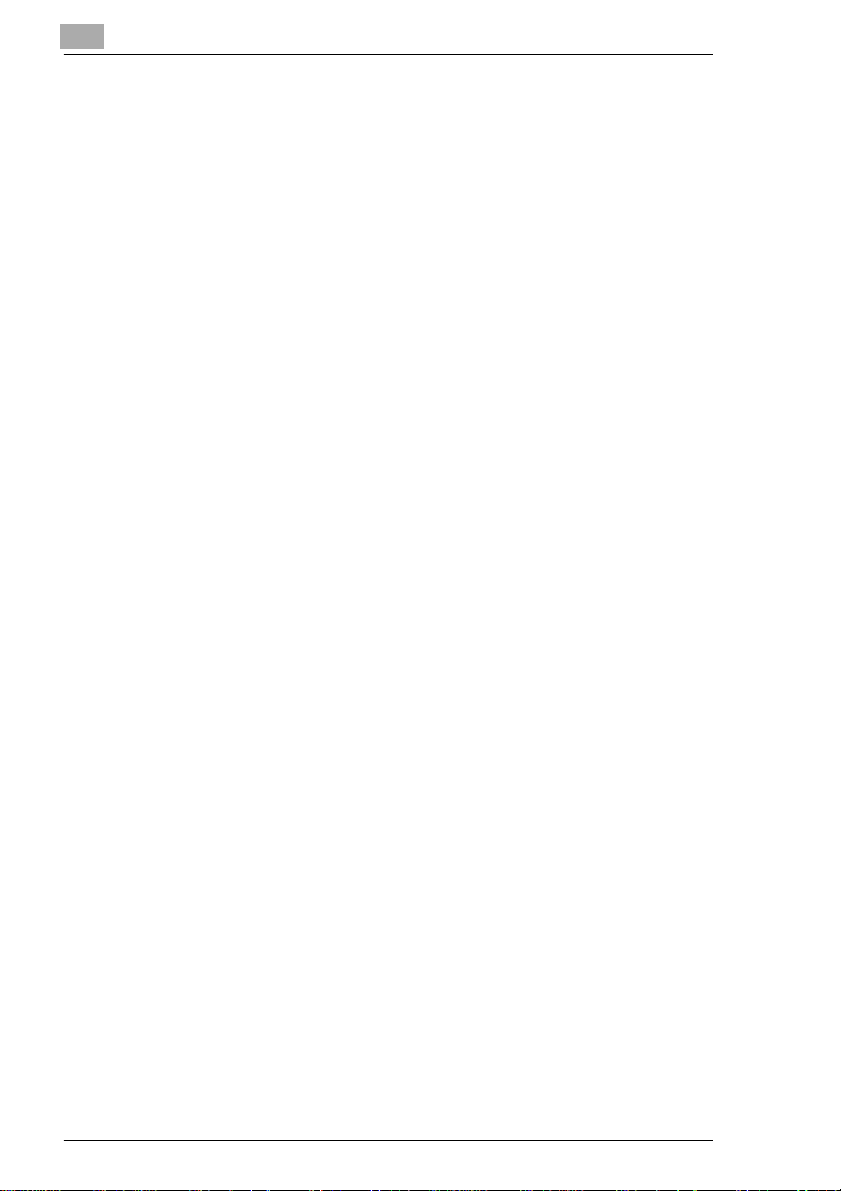
2
Försiktighetsåtgärder
Transportera kopiatorn
Om kopiatorn ska transporteras långa sträckor, kontakta service.
Hantering av förbrukningsmaterial
Iaktta nedanstående förhållningsregler i fråga om förbrukningsmaterial
(toner, kassetter, papper etc).
✚ Förvara förbrukningsmaterialet på en plats där följande förhållanden
råder:
fritt från direkt solljus
långt från uppvärmningsapparater
låg luftfuktighet
lite damm
✚ Papper som tagits ut ur sin förpackning men inte fyllts på i en kassett
skall förvaras i en försluten plastpåse och ligga plant på en sval, mörk
plats.
- Använd bara toner som är speciellt anpassad för den här kopiatorn.
Använd inga andra tonertyper.
- Förvara förbrukningsmaterialet oåtkomliga för barn.
Förvaring av kopior
✚ Kopior som ska lagras under lång tid bör förvaras i mörk miljö för att
inte blekas.
- Klister som innehåller lösningsmedel (t.ex. spraylim) kan lösa upp
tonern på kopiorna.
- F ärgkopiorna har ett tonerskikt som är tjockare än på svartvita kopior.
Om en färgkopia viks kan därför tonern lossna i vikningen.
2-10 CF2002/CF3102
Page 24
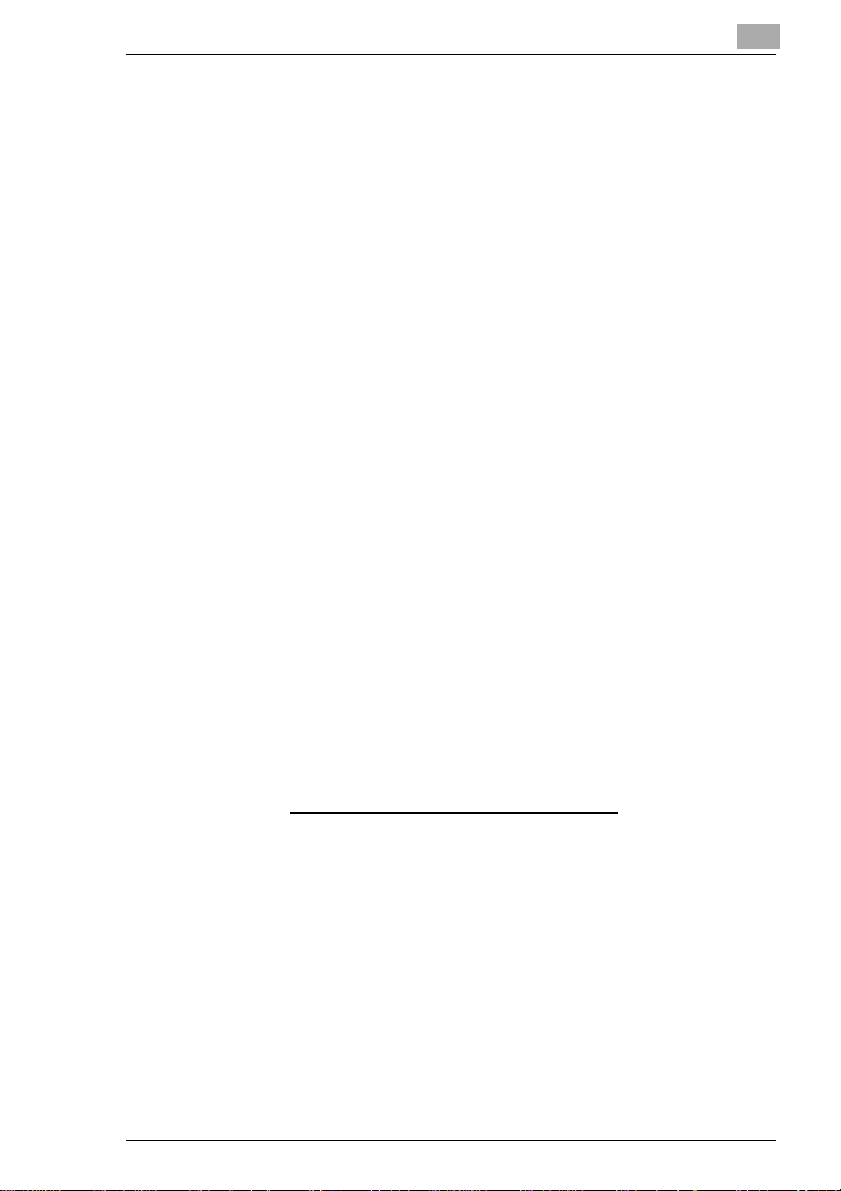
Försiktighetsåtgärder
2.4 Lagstiftning angående kopiering
Vissa typer av dokument får aldrig kopieras med avsikt att utge kopior av
sådana dokument för att vara original.
Följande lista är inte fullständig, men är avsedd som en vägledning för
ansvarskännande kopiering.
<Värdehandlingar>
G Personliga checkar
G Resecheckar
G Utbetalningskort
G Deponeringsbevis
G Obligationer eller andra skuldbevis
G Aktiebrev
<Juridiska dokument>
G Matkuponger
G Frimärken (stämplade eller ostämplade)
G Checkar och utbetalningskort från statliga myndigheter
G Skatteåterbäringsbevis (stämplade eller ostämplade)
G Pass
G Invandringshandlingar
G Körkort och registreringshandlingar för motorfordon
G Lagfarter
<Allmänt>
G Identitetskort,brickor, eller utmärkelser
G Material som står under lagen om upphovsrätt får inte kopieras utan
tillstånd från upphovsmannen.
Dessutom,är detunder allaomständigheter förbjudet attkopiera svenska
eller utländska sedlar och konstverk utan upphovsmannens tillstånd.
Om det föreligger något tvivel om ett dokuments art, kontakta en juridisk
rådgivare.
2
CF2002/CF3102 2-11
Page 25
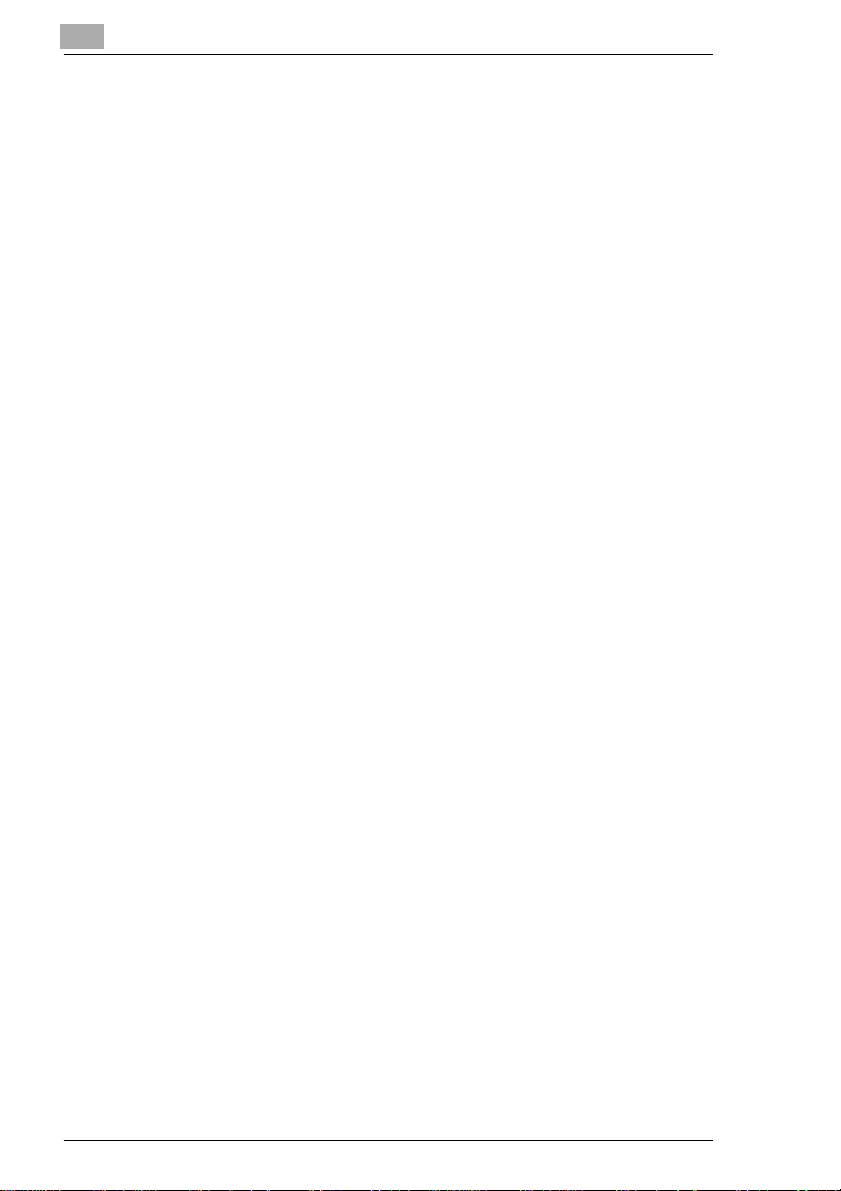
2
Försiktighetsåtgärder
2-12 CF2002/CF3102
Page 26
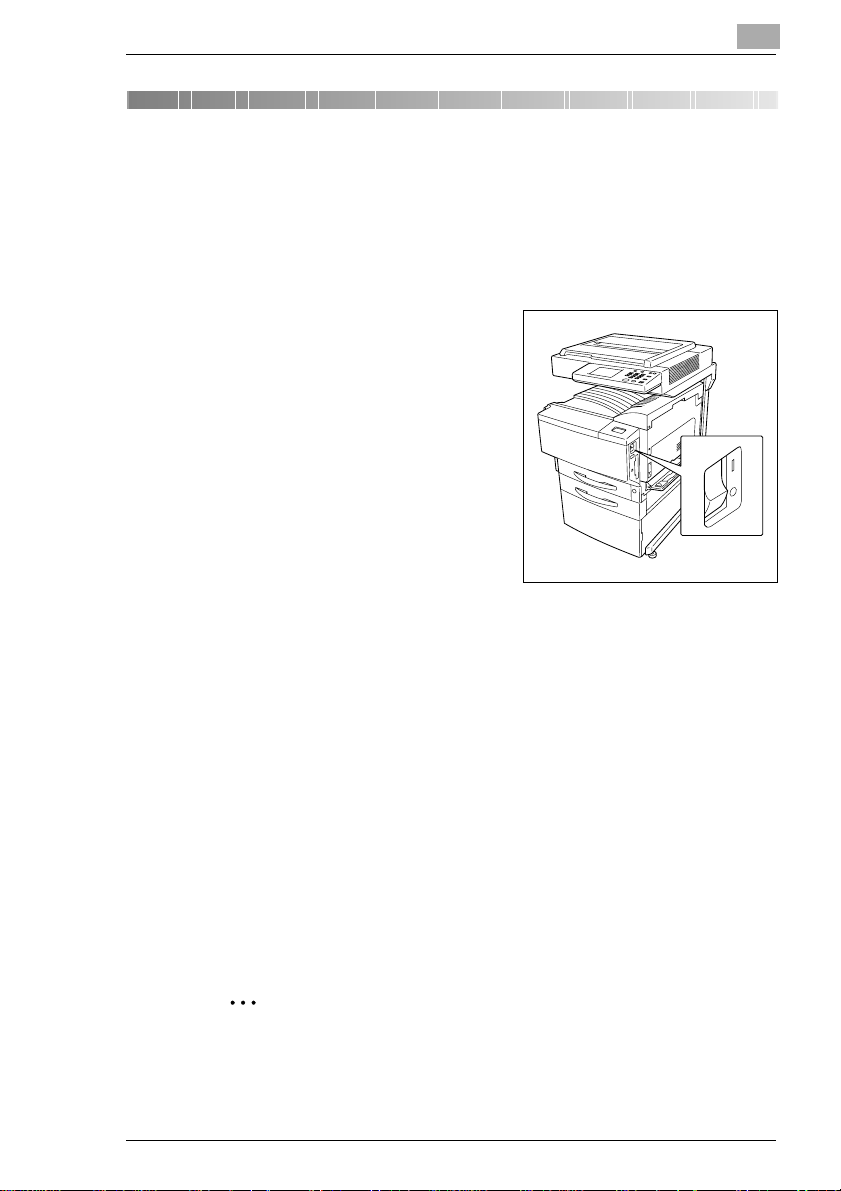
Funktioner och komponenter
3 Funktioner och komponenter
3.1 Strömbrytare och grundinställningar
Koppla på och stänga av kopiatorn
Slåpåkopiatorn
➜ Ställ strömbrytaren i läget “I”.
När kopiatorn är påslagen l yser
indikatorn på tangenten [Start] orange.
En skärmbild som visar att maskinen
startar dyker upp.
Efter några sekunder visas
meddelandet “Värmer upp. Klar för
skanning.” visas på pekskärmen. När
indikatorn på [Start]-tangenten lyser
grönt kan ett arbete sättas i kö.
Stänga av kopiatorn
1 Peka på [Arbets-logg]för att kontrollera att inga arbeten är placerade
ikö.
3
2 Ta bort eventuella kopior och utskrifter som ligger kvar i
utmatningsfacket.
3 Ställ strömbrytaren i läget “O”.
Följande rensas.
G Inställningar som inte är inprogrammerade, t.ex. antalet kopior
G Data som skannats in med funktionen “ Skanna till minne”
G Arbete som satts i kö för utskrift
G Arbete som sparats med funktionen “Hämta från minne”
Lagrade zoomgrader, inprogrammerade inställningar för Kopieringsläge
och läget Användarinst. raderas inte.
✎
Observera
Stäng inte av kopiatorn under pågående kopiering eller utskrift,
eftersom det kan orsaka pappersstopp.
Stäng inte av kopiatorn under pågående skanning eller sändning/
CF2002/CF3102 3-1
Page 27
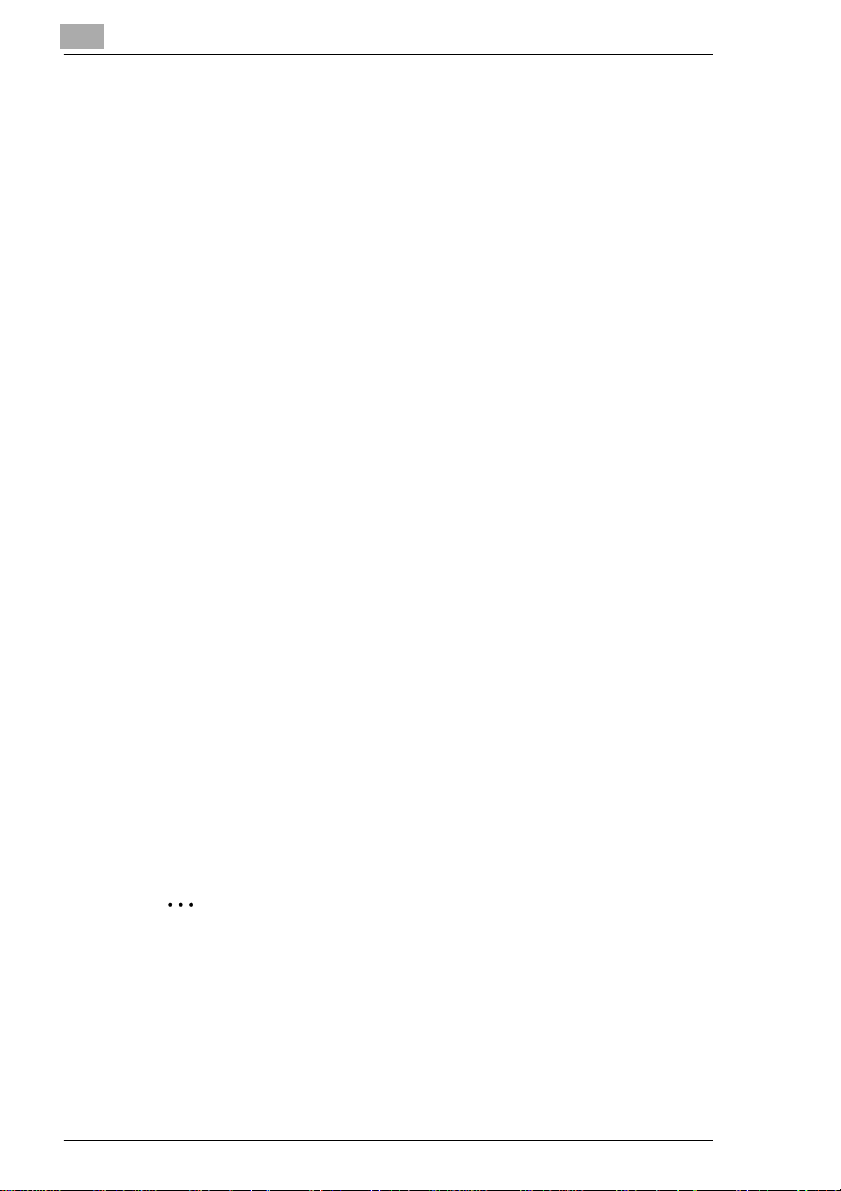
3
Funktioner och komponenter
mottagning av data, eftersom alla inskannade data och
överföringsdata då kommer att raderas.
Stäng inte av kopiatorn medan ett köplacerat utskriftsarbete eller
lagrade data väntar på att skrivas ut, eftersom dessa då kommer att
raderas.
Grundinställning
De inställningar som automatiskt väljs när kopiatorn slås på (när
strömbrytaren ställs i läge “I”) kallas grundinställningar.
Grundinställningarna används som referens för alla inställningarsom
kommer att göras senare.
G Antal kopior: 1
G Färg: Auto färg
G Efterbehandling: Icke-sort
G Zoom: 1,000 (skala 1:1)
G Papper: Autopapper
G Avkänning olika orig: Av
G Kopiera 1 bunt: Av
G Original: Enkelsidigt
G Kopia: Enkelsidig
G Originalriktning: Ingen angiven
G Marginal: Ingen
G Tjockt original: Av
G Foto/Densitet: Text&Foto
G Bakgrundsdensitet: Standard
G Densitet: Standard
G Glansigfunktion:Av
G Extra funktioner: Alla av
G Färgbildsjustering: Standard
G Skapa: Alla av
✎
Tips
Språket på pekskärmen kan ändras med hjälp av funktionen “Val av
språk” på skärmbilden Admin. Mode: Admin. inst. För ytterligare
information,se den avancerade versionenav användarhandbokenpå
CD.
Du kan ändra de grundinställningar som kopiatorn återställer alla
funktioner till med hjälp av läget Användarinst. För ytterligare
information,se den avancerade versionenav användarhandbokenpå
CD.
3-2 CF2002/CF3102
Page 28
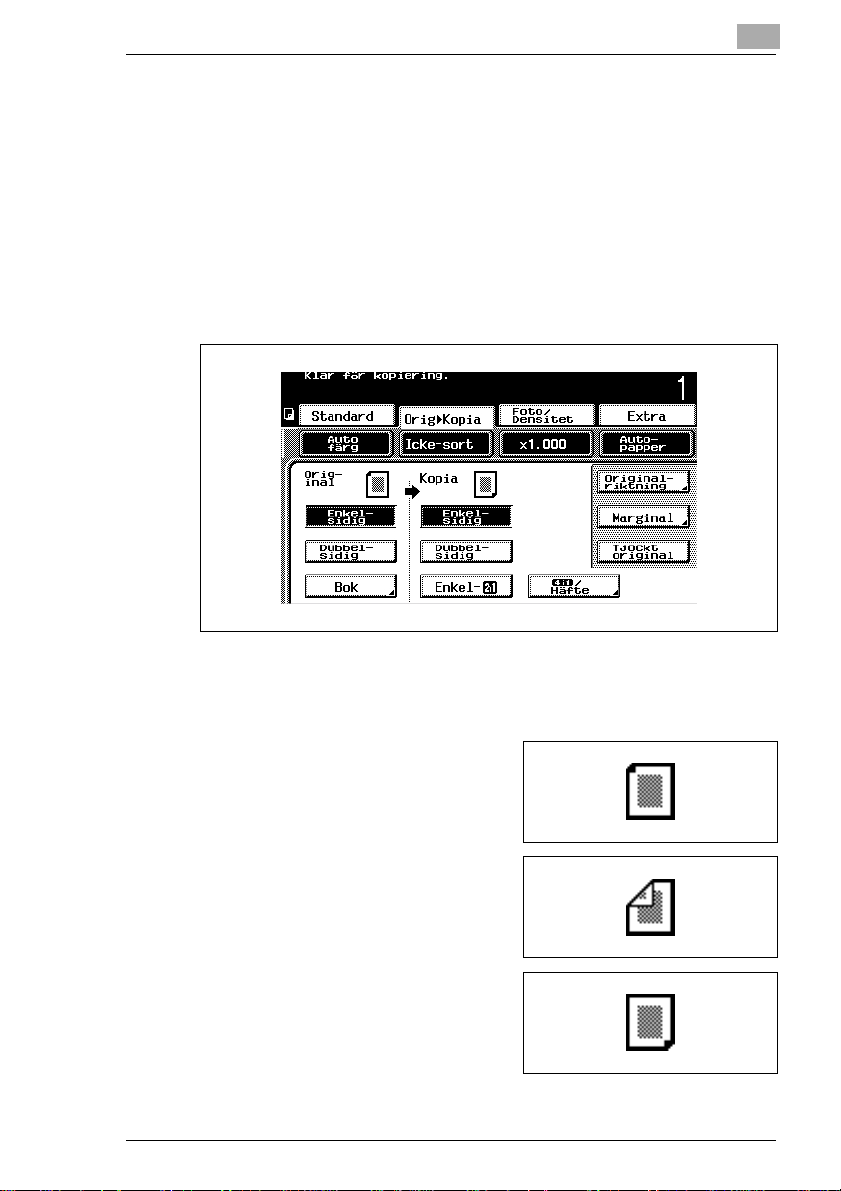
Funktioner och komponenter
3.2 Tillgängliga funktion er
De viktigaste funktionerna hos maskinen anges nedan.
För mer ingående information, se den avancerade användarhandboken
på CD.
Original > Kopia
1 Peka på [Orig ÖKopia].
Fönstret Original ÖKopia visas.
3
2 Välj önskad inställning för Original ÖKopia.
Inställningar Orig ÖKopia
G Enkelsidiga original
Väljdenna inställning för att kopiera
enkelsidiga dokument.
G Dubbelsidiga original
Väljdenna inställning för att kopiera
dubbelsidiga dokument.
G Enkelsidiga kopior
Välj denna inställning för att göra
enkelsidiga kopior.
CF2002/CF3102 3-3
Page 29
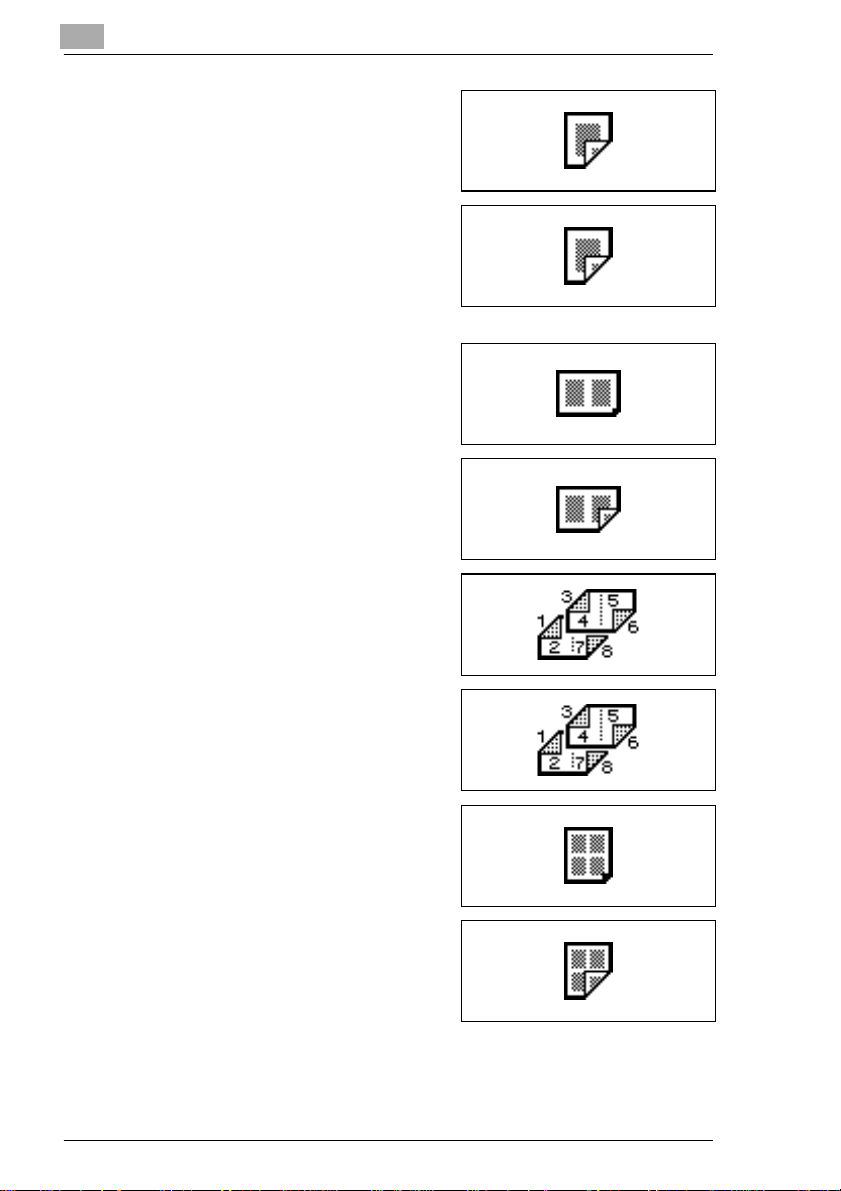
3
Funktioner och komponenter
G Automatiskt dubbelsidiga kopior
Duplexenhetenanvänds förattgöra
dubbelsidiga kopior.
G Manuellt dubbelsidiga kopior
Mata in en enkelsidig kopia genom
detmanuellainmatningsbordeteller
lägg den i kassett nr 1 när du vill
göra en dubbelsidigkopia utan att
använda duplexenheten.
G Enkelsidiga 2i1-kopior
Välj denna inställning för att
förminska två dokumentsidor så att
de ryms på en enkelsidig kopia.
G Dubbelsidiga 2i1-kopior
Välj denna inställning för att
förminskafyra dokumentsidor så att
de ryms på en dubbelsidig kopia.
G Häfteskopiering
Välj denna inställning för att göra
förminskade, dubbelsidiga kopior i
häftesformat.
G Häftesbundna kopior
Välj denna inställning för att göra
bundna häften av kopiorna.
G Enkelsidiga 4i1-kopior
Välj denna inställning för att
förminskafyra dokumentsidor så att
de ryms på en enkelsidig kopia.
G Dubbelsidiga 4i1-sidor
Välj denna inställning för att
förminskaåttadokumentsidor så att
de ryms på en dubbelsidig kopia.
3-4 CF2002/CF3102
Page 30
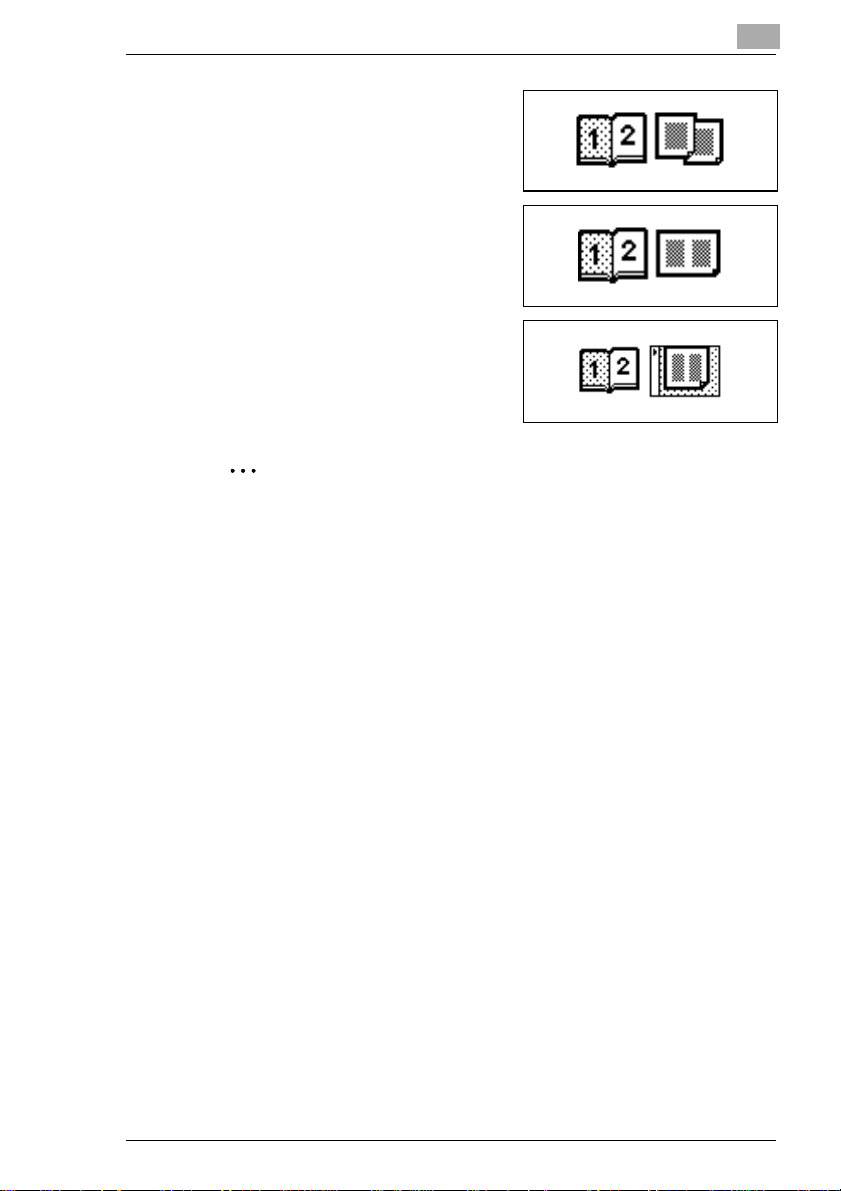
Funktioner och komponenter
G Åtskilda boksideskopior
Väljdenna inställning för att göra en
enkelsidig kopia av vardera sidan i
ett bokuppslag.
G Bokuppslagskopior
Väljdenna inställning för att göra en
enkelsidigkopiaav de båda sidorna
i ett bokuppslag.
G Ta bort bokmarginal
Välj denna inställning för att ta bort
den tomma ytan längs bindningen
och runt texten från kopian.
✎
Observera
Inställningen för dubbelsidiga original är bara tillgänglig om tillvalet
duplexdokumentmatare har installerats.
Inställningarna för dubbelsidiga kopior är bara tillgängliga om tillvalet
duplexenhet har installerats.
Häftesbindning är bara tillgänglig om både tillvalet efterbehandlare
FN-8 och duplexenheten har installerats.
3
CF2002/CF3102 3-5
Page 31

3
Funktioner och komponenter
Zoom
1 Peka på [Zoom].
En skärmbild med de tillgängliga zoominställningarna visas.
2 Välj önskad zoominställning.
Zoominställningar
G Autoformat
Den här inställningenväljer automatiskt lämplig zoomgrad baserat på
originalets storlek och angivet pappersformat.
G Skala1:1
Denna inställning ger en kopia i samma storlek som dokumentet
(´1,000).
G Förstorade kopior
Zoominställning för att göra förstoringar från vanliga
standarddokumentformattill olika standardpappersformat är möjlig.
❍ Exempel 1:
Ett A4-dokument kan kopieras i det större A3-formatet.
❍ Exempel 2:
Ett A4-dokument kan kopieras i det större B4-formatet.
G Förminskade kopior
Zoominställning för att göra förminskade kopior från vanliga
standarddokumentformattill olika standardpappersformat är möjlig.
❍ Exempel 1:
Ett A3-dokument kan kopieras till det mindre A4-formatet.
❍ Exempel 2:
Ett B4-dokument kan kopieras till det mindre A4-formatet.
G Mindre
Denna inställning förminskar kopian en aning (´0,930).
❍ Inställningen “Mindre” gör så att den del av ett original som placeras
längs sidans kants inte beskärs vid kopieringen.
3-6 CF2002/CF3102
Page 32

Funktioner och komponenter
G Zoomkopior
Valfri zoomgrad (mellan ´0,250 och ´4,000) kan anges.
❍ Peka på och för att ange önskad zoomgrad.
G “Specialzoom”-inställning
Valfri zoomgrad (mellan ´0,250 och ´4,000) kan anges.
❍ Använd siffertangenterna för att ange önskad zoomgrad.
❍ Dessutom kan upptill två olikazoomgraderlagrasför senare bruk med
hjälp av siffertangenterna.
G “X/Y Zoom”-funktion
Du kan ändra kopians format genom att ange proportionerna för
skalningen (mellan ´0,250 och ´4,000) av de vertikala och
horisontella måtten.
Papper
1 Peka på [Papper].
En skärmbild med de tillgängliga pappersinställningarna visas.
3
2 Välj önskad pappersinställning.
Pappersinställning
G “Autopapper”-inställning
Meddenna inställning väljs automatisktlämpligt pappersformatutifrån
originalets format och den angivna zoomgraden.
G Manuellt val av papper
Magasinet eller kassetten som innehåller önskat papper kan väljas.
G “Inmatn”-inställning
Det går att kopiera på papperet som lagts i det manuella
inmatingsbordet.
CF2002/CF3102 3-7
Page 33

3
Funktioner och komponenter
Foto/Densitet
1 Peka på [Foto/Densitet].
Skärmbilden Foto/Densitet visas.
2 Välj önskade inställningar för Foto/Densitet.
Foto/Densitet-inställningar
G “Text&Foto”-inställning
Väljdenna inställningför att kopiera
dokument som innehåller både text
och bild.
G “Foto bild”-inställning
Väljdenna inställningför att kopiera
fotografier (dokument) som
framställts på fotopapper.
G “Tryckt bild”-inställning
Väljdenna inställningför att kopiera
tryckta dokument, som t.ex.
broschyrer och kataloger.
G “Text”-inställning
Väljdenna inställningför att kopiera
dokument som enbart innehåller
text.
3-8 CF2002/CF3102
Page 34

Funktioner och komponenter
G “Karta”-inställning
Väljdennainställningför attkopiera
dokument med bakgrundsfärg eller
dokument som innehåller
blyertsmarkeringareller tunna,
färgade linjer.
G “Kopierad bild”-inställning
Väljdennainställningför attkopiera
bilder (dokument) som framställts
med den här kopiatorn.
G “Densitet”-inställning
“Bakgrund”-parameter (“Densitet”-funktion):
Denna parameter kan användas för att justera densiteten hos
bakgrundsfärgeni dokument med färgad bakgrund.
“Densitet”-parameter(“Densitet”-funktion):
Denna parameter kan användas för att justera kopians densitet.
G “Glansigfunktion-inställning”
Välj denna inställning när du ska kopiera blanka bilder.
G “Skärmmönster”-inställning
Reducerar de moarémönster som kan uppstå vid kopiering av tryckta
fotografier (med gråtoner) eller dokument som innehåller linjer.
❍ Moarémönster: Upprepat mönster som ibland uppkommer när man
kopierar bilder som innehåller återkommande mönster eller linjer
3
CF2002/CF3102 3-9
Page 35

3
Funktioner och komponenter
Efterbehandling
1 Peka på [Efterbeh.].
En skärmbild visar de tillgängliga efterbehandlingsinställningarna.
2 Välj önskade efterbehandlingsfunktioner.
Efterbehandlingsinställningar
G “Icke-sort”-inställning
Kopiorna matas ut efter hand som
de blir klara.
G “Sort”-inställning
Kopiorna delas automatiskt upp i
det angivnaantalet buntar , med en
kopia av varje sida per bunt.
G Häftning
Kopiorna fästs ihop med
häftklammer innan de matas ut.
Ihopfästningmedhäftklammerfinns
bara tillgänglig om tillvalet
efterbehandlare (FN-8 eller FN-
116) har installerats.
3-10 CF2002/CF3102
Page 36

Funktioner och komponenter
G Hålslagning
Kopiornahålslåsinnan de matasut.
Hålslagningfinnsbaratillgängligom
en hålslagssats (PK-4) har
installerats i den tillvalsbara
efterbehandlaren(FN-8).
Färg
1 Peka på [Färg].
Skärmbilden visar den angivna färginställningen.
3
2 Välj önskad färginställning.
Färginställning
G "Auto färg"-inställning
Med denna inställning avläser maskinen vilken typ av dokument (färg
eller svartvitt) som ska kopieras och gör automatiskt en lämplig
färginställning (“Fullfärg” eller “Svart”).
G “Fullfärg”-inställning
Med denna inställning görs kopiorna i fullfärg, oberoende av
dokumenttyp.
G “Svart”-inställning
Med denna inställning görs kopiorna i svartvitt, oberoendeav
dokumenttyp.Med dennainställningkommer även dokument i färgatt
kopieras i svartvitt.
CF2002/CF3102 3-11
Page 37

3
Funktioner och komponenter
3.3 Komponenter och deras funktioner
7
1
2
6
3
4
5
Nr Delens namn Beskrivning
1 Duplexdokumentmatare
AFR-18 (tillval)
2 SkannerSC-1 Skannardokumentet
3 Kopiatorns skrivardel Skriverut bilden som lästsin med skannern
4 SkåpCD-2M (tillval) Skrivaren kan riggasupp på skåpet.
5 Storkassetten
PF-121 (tillval)
6 EfterbehandlareFN-116
(tillval)
7 Arbetsfack JS-100
(tillval)
Matar automatiskt in och skannarett dokumentark i
taget och vänder automatiskt dubbelsidiga
dokument och skannar dem
Kallasgenomgåendeförduplexdokumentmatarei
denna handbok
Kallasgenomgåendeför skanner i dennahandbok;
kombinationen av skanner och skrivarekallas
dessutom kopiator.
Kallasgenomgåendeför skrivare i dennahandbok;
kombinationen av skanner och skrivarekallas
dessutom kopiator.
Om den placeraspå skåpet kan skrivaren ställaspå
golvet i stället för på skrivbordet, vilket lämnar
skrivbordsytanfri.
Kallas genomgåendeför skåpet i denna handbok
Utrustadmed en papperskassett som rymmer 2 500
ark
Kallas genomgåendeför storkassett i denna
handbok
Efterbehandlar kopiorna enligtden valda
inställningen (sortering eller ihopfästning med
häftklammer) och matar sedan ut sidorna
• Omefterbehandlareninstalleratsmåste skrivaren
monteraspå skåpet,på storkassetteneller
ovanpåen pappersmatningsenhet som
kombineras med kopiebordet.
Om efterbehandlare FN-116 är installerad kan man
utöka antalet pappersutmatningsfack.
3-12 CF2002/CF3102
Page 38

Funktioner och komponenter
13
3
8
12
9
10
11
Nr Delens namn Beskrivning
8 OriginallockOC-2 (tillval) Tryckerfast det ilagda dokumentetför att hålla det
9 Duplexenhet AD-14 (tillval) Vänder kopiornaså att dubbelsidigkopiering kan
10 Extra papperskassett
PF-118 (tillval)
11 Sockel CT-2 (tillval) En extra papperskassett kan monteras på sockeln
12 EfterbehandlareFN-8 (tillval) Efterbehandlar kopiorna enligtden valda
på plats
Kallasgenomgående för originallock i denna
handbok
ske automatiskt.
• Om en skrivarkontrollenhet (CN3102Proeller
CN3102e) och du plexenheten har installerats på
CF2002 måste minnet utökas. Om tillvalsminnet
inte har installerats går det inte att utföra
automatisk dubbelsidig kopiering.
Kallasgenomgående för duplexenhet i denna
handbok
Förseddmed en papperskassettsom rymmer 500
ark.Upp till två pappersmatningsenheterkan
installeras.
Kallasgenomgående för extra papperskassetti
dennahandbok
och därefterkan skrivarenmonteras ovanpå.
Om den placeras på sockelnkan skrivarenställas
på golvet i stället för på skrivbordet, vilket lämnar
hela skrivbordsytan fri.
Kallasgenomgående för sockel i denna handbok
inställningen (sortering, ihopfästning med
häftklammer, hålslagning eller häftesbindning) och
matar sedan ut sidorna
• Hålslagningsfunktionenär baratillgänglig om den
tillvalsbarahålslagssatsen(PK-4)har installerats
på efterbehandlare FN-8. Om efterbehandlaren
harinstalleratsmåsteskrivarenvaram onteradpå
skåpet, på storkassetten eller på en extra
papperskassett som kombinerats med sockeln.
CF2002/CF3102 3-13
Page 39

3
Funktioner och komponenter
Nr Delens namn Beskrivning
13 KopiatorstativCS-2 (tillval) Gör attutrustningenkräver mindreyta när skannern
14 Hålslagssats PK-4 (tillval)* Närden monteratspå efterbehandlare FN-8 kan
15 Minne M256-2 (tillval)* Ökar kopiatornsm inne till512 MB (256 MB
16 Hårddiskenhet HDD-5
(tillval)*
17 Kontrollenhet D-103 (tillval)* Kontrollerarsådanadatasomantaletkopiorför varje
18 Skrivarkontrollenhet
CN3101e (tillval)*
19 Skrivarkontrollenhet
CN3102Pro (tillval)*
20 Skrivarkontrollenhet
CN3102e (tillval)*
* De interna tillvalenvisas inte.
är installerad ovanpå stativet och skrivaren
installerats inuti
Kallas genomgåendeför kopiatorstativ i denna
handbok
hålslagningsfunktionenutnyttjas
standardminne + 256 MB utökat minne)
Genomattutöka minnetökarman antalet sidorsom
kan lagras i minnet.(Se tilläggstabell1.)
Kallas genomgåendeför minne i denna handbok
Installeras hårddisken kan “Distribution”-funktionen
användas. Dessutom ökas antalet sidor som kan
lagras i minnet.
(Se tilläggstabell 1.)
avdelningmed hjälp av m agnetkort
Kallas genomgåendeför kontrollenhet i denna
handbok
För ytterligare information,se kontrollenhetens
användarhandbok.
Internskrivarkontrollenhetsom gör attkopiatornkan
användas både som färgskrivareoch färgskanneri
ett datanätverk
För ytterligare information,se användarhandboken
för skrivarkontroll.
Externskrivarkontrollenhet som gör att kopiatorn
kan användas både som färgskrivare och
färgskanner i ett datanätverk
För ytterligare information,se användarhandboken
för skrivarkontroll.
Stationärskrivarkontrollenhet som gör att kopiatorn
kan användas både som färgskrivare och
färgskanner i ett datanätverk
För ytterligare information,se användarhandboken
för skrivarkontroll.
3-14 CF2002/CF3102
Page 40

Funktioner och komponenter
Tilläggstabell 1
Dokumenttyp
Enbart text 60 ark 197 ark 137 ark 400 ark Högst
Text och bild 20 ark 149 ark 46 ark 340 ark
Fotografier
Kartor
* Antaletdokumentsidorsom kan lagrashar beräknats utifrånvår standarddokumentsida.
Antaletsidor som kan lagras beror på dokumentet.
Med
StandardkonfigureringMed installerat
tillvalsminne
Färg Svartvitt Färg Svartvitt Färg
tillvalsminne
och hårddisk
installerade
2.000 ark
Svartvit
t
3
CF2002/CF3102 3-15
Page 41

3
3.4 Delarnas namn och fun ktion er
Kopiatorns utsida
8
Funktioner och komponenter
7
6
5
1
2
3
4
*Originallocket, kopiatorstativet och skåpet somsyns i bilden är allatillval.
Nr Delens namn Beskrivning
1 Höger dörr Öppnas vid rensning av pappersstopp.
2 Manuellt inmatningsbord Används vid manuellpappersinmatning
3 Strömbrytare Användsför att slå på och stängaav kopiatorn
4 Undre höger dörr Öppnas vid rensning av pappersstopp.
5 Kassett2 Rymmer upp till 500 pappersark
6 Kassett 1 Rymmer 250 pappersark.
7 Frontlucka Öppnas när tonerbehållaren ska bytas
8 Kopieutmatningsfack Samlar upp kopior som matas ut ur kopiatorn med
Papperet matas in med ett ark i taget.
Specialpapper kan användas.
(Se sidan 4-20.)
(Se sidan 3-1.)
Pappersstorlekenkan avpassasefter behov.
(Se sidan 4-15.)
Pappersstorlekenkan avpassasefter behov.
Specialpapper kan användas.
(Se sidan 4-6.)
(See sidan 7-2.)
textsidan nedåt
3-16 CF2002/CF3102
Page 42

Funktioner och komponenter
16
*Originallocket, kopiatorstativet ochskåpet som syns i bilden äralla tillval.
Nr Delens namn Beskrivning
9 Originallock(tillval) Tryckerdokumentet mot exponeringsbordet
10 Dokumentskala Används för att placera dokumentet
11 Exponeringsbord När du matar dokumentet för hand placerardu det
12 Kontrollpanelen Används för att startakopieringen eller ändra
13 Papperstypsväljare Används för att angevilkenpapperstyp som fylltspå
14 Kassett 1
Pappersnivåindikator
15 Kassett 2
Pappersnivåindikator
16 Vänster dörr Öppnas förattutföra service
9
10
11
12
Kuvert
OH-film
Kort3
Kort3
Stand.
Kort2
Stand.
Kort1
Kort1
Kort2
13
14
15
(Se sidan 5-5)
på glaset så att det kan skannas.
Placera dokumentetpå glasetmed framsidan nedåt.
(Se sidan 5-10)
inställningar
(Se sidan 3-28)
ikassett1
Visarhur mycket papper som finns kvar
• Blinkar: Papperet ärnästan slut
• Lyser: Papperet ärslut
Fyll på papper.
3
CF2002/CF3102 3-17
Page 43

3
Funktioner och komponenter
23
22
21
20
19
18
17
*Originallocket, kopiatorstativet och skåpet somsyns i bildenär alla tillval.
Nr Delens namn Beskrivning
17 Anslutningskabelför
efterbehandlare
18 Skrivarens strömkontakt Används för att ansluta skrivarensnätsladd
19 Nätkontakt för skanner Används för att ansluta skannerns nätsladd
20 Nätkontakt för
skrivarkontrollenhet
CN3102e
21 Skannerkontakt Används för att ansluta kabeln från skannern
22 Skannerns strömkontakt Används för att anslutaskannerns nätsladd
23 Kontaktför
duplexdokumentmatare
Används för att ansluta efterbehandlarens kabel
Används för att an sluta kabeln till
skrivarkontrollenhet CN3102e
Används för att an sluta kabeln från
duplexdokumentmataren
3-18 CF2002/CF3102
Page 44

Funktioner och komponenter
Kopiatorns insida
6
3
5
4
3
Nr Delens namn Beskrivning
1 Övre höger dörr Öppnasför att bytautfixeringsenheten elleråtgärda
2 LED-rengöringsverktyg Används förattrengöra ytan på LED-enheten, t.ex.
3 Lossningsspak för
framkallningsenhet
4 Rengöringsverktyg för
laddare
5Frigöringsspak för
framkallningsenhet
6Fackför tonerbehållare Innehåller en tonerbehållare förvarjefärg
2
pappersstopp
vid byte av transferbältesenhet
Används för att lossa framkallningsenheten
Används förrengöring av den elektrostatiska
laddarens kabel, t.ex. om kopiornablirfelaktiga
Används för att installera eller byta ut
framkallningsenheten
1
CF2002/CF3102 3-19
Page 45

3
Funktioner och komponenter
Förbrukningsmaterial och delar
1
2 3
4
7
Nr Delens namn Beskrivning
1 Tonerbehållare Det finns fyra tonerbehållare: cyan (C), magenta
2 Framkallningsenhet Skapar den kopierade bilden
3 Transferbältesenhet Överför bildens färger, en i taget, på transferbältet
4 Transferrulle Överförenfullfärgsbild som har skapats av
5Kassettför överbliventoner Samlar upp överbliventoner
6 Fixeringsenhet Fixerar den överfördatonern på papperet
7 Ozonfilter Samlar upp det ozon som bildas i kopiatorn
8 Filter Samlar upp det tonerdammsom bildas i kopiatorn
9 LED-rengöringsverktyg Används förattrengöra ytan på L ED-enheten, t.ex.
10 Dammuppsamlare Samlar upp det damm som bildasi kopiatorn
5
8
(M), g ul (Y) och svart (BK). Tillsammans ger de
fullfärgsbilder.
förattskapaenfullfärgsbild
transferbältesenheten till papperet
vid byte av transferbältesenhet
9
10
6
3-20 CF2002/CF3102
Page 46

Funktioner och komponenter
Duplexdokumentmatare (tillval)
3
1
Nr Delens namn Beskrivning
1 Justerbar dokumentledare Ställ in efter dokumentetsbredd.
2 Originalinmatningsbord Lägg i de dokument som ska kopieras med
3 Dokumentutmatningsfack Samlar upp dokument som har kopierats
4 Renslucka för pappersstopp Öppnasnär ett felmatat dokument ska tas bort
(Se sidan 5-5)
framsidan uppåt.
(Se sidan 5-5)
2
3
4
CF2002/CF3102 3-21
Page 47

3
Funktioner och komponenter
Duplexenhet (tillval)
Nr Delens namn Beskrivning
1Dörr för duplexenhet Öppnas förattåtgärda pappersstopp i
duplexenheten
1
3-22 CF2002/CF3102
Page 48

Funktioner och komponenter
Efterbehandlare FN-8 (tillval)
4
3
2
1
Nr Delens namn Beskrivning
1 Undre
pappersutmatningsfack (fack
förhäftesbundna papper)
2Frontlucka Öppnas vid byte av häftklammerbehållaren
3 Pappersutmatningsfack
(upphöjt fack)
4 Övre dörr Öppnas förattåtgärda pappersstopp i
5 Pappersledare Öppnas förattåtgärda pappersstopp i
6 Transportledare Öppnas förattåtgärda pappersstopp i
3
6
5
Samlarupp kopior som häftesbundits
Samlarupp kopior
efterbehandlaren
efterbehandlaren
efterbehandlaren
CF2002/CF3102 3-23
Page 49

3
Funktioner och komponenter
Efterbehandlare FN-116 (tillval)
4
3
2
1
Nr Delens namn Beskrivning
1Främredörr FN-4 Öppnas förattåtgärda pappersstopp i
2 Sekundärt
pappersutmatningsfack
(sorterade kopior)
3Primärt
pappersutmatningsfack (ej
sorteradekopior)
4 Övre lock Öppnas förattåtgärda pappersstopp i
efterbehandlaren
Samlar upp sorterade kopior
Samlar upp osorterade kopior (väljs med
inställningen “Icke-Sort”)
efterbehandlaren
3-24 CF2002/CF3102
Page 50

Funktioner och komponenter
Extra papperskassett ( tillval)
Nr Delens namn Beskrivning
1 Kassett3 Rymmer upp till 500 pappersark
2Kassett4
3
1
2
Upp till två stycken kan installeras.
Pappersstorleken kan avpassas efter behov.
CF2002/CF3102 3-25
Page 51

3
Funktioner och komponenter
Storkassetten (tillval)
Nr Delens namn Beskrivning
1 Kassett3 Rymmer upp till 2 500 pappersark
(Se sidan 4-17)
1
3-26 CF2002/CF3102
Page 52

Funktioner och komponenter
Arbetsfack (tillval)
Nr Delens namn Beskrivning
1 Arbetsfack (tillval) Samlarupp kopior
3
1
CF2002/CF3102 3-27
Page 53

3
Funktioner och komponenter
3.5 Kontrollpanelens delar: namn och funktioner
1 234
5
6
7
A
8
9
13
Nr Delens namn Beskrivning
1Pekskärm • Visar olika skärmbilder och meddelanden.
2 Siffertangenter • Används för att ange antalet kopior som ska
3 Tangenten [Användarinst] • Tryck för att visa skärmbilden Användarinst.
4 Tangenten
[Funktionskontroll]
5 Tangenten [Skanna] • Tryck föratt använda maskinen som färgskanner.
6 Tangenten [Kopia] • Tryck för att använda maskinen som kopiator.
7 Tangenten [Åtkomst] • Tryck för att ange en åtkomstkod.
Se sid. 3-30.
göras.
• Används för att ange zoomgrad.
• Används för att ange olika inställningar.
Ange
Räkneverk
Användarinställn. 1 & 2
Hämta kopieringsprogram
Indikering livslängd
Huvudop.funktioner
• Tryck för att visa angivna inställningar i
Kopieringsläge.
• Tryck för att visa angivna överföringsinställningar
i Skanningsläge.
• När tangenten[ Skanna] trycks in lyser
tangentindikatorn med grönt ljus för att visa att
maskinen står i skanningsläge.
• Skanningslägetkan bara användas om tillvalet
skrivarkontrollenhethar installerats. Om
skrivarkontrollenheteninte är installerad gårdet
inte att skanna.
• När tangenten[ Kopia] trycks in lyser
tangentindikatorn med grönt ljus för att visa att
maskinen står i kopieringsläge.
*Kopieringsläget ärförvalt som grundinställning.
• Om inga åtkomstkoder har ställts in händer
ingenting närdutryckerpå tangenten.
1011121415
3-28 CF2002/CF3102
Page 54

Funktioner och komponenter
Nr Delens namn Beskrivning
8 Tangenten [Paus] • Tryck förattgåöver till Pausläge.
9 Tangenten [Återställ] • Tryck förattåterställa alla kopieringslägen och
10 Tangenten [C] (rensa) • Tryck på tangentenförattåterställa antaletkopior
11 Tangenten [Stopp] • Tryck på tangenten för att stoppa en kopiering.
12 Tangenten [Start] • Tryck förattpåbörja ett arbete.
13 Kontrollpanelens
frigöringshandtag
14 Tangenten [Förstora display] • Kommer att kunna användas förattförstora
15 Pekskärmens kontrastväljare • Används för att justera kontrasten på
* Arbete: En uppsättning ingrepp som sker i följd, som t.ex. vid kopiering, skanningoch
datautskrift
• När [Paus]-tangenten trycks in lyser
tangentindikatorn med grönt ljus för att visa att
maskinen står i pausläge. Dessutomvisas
meddelandet “Pausläge” på pekskärmen.
• Tryck på [Paus]-tangentenännuengång föratt
lämna pausläget.
funktioner till ursprungsvärdena. (Alla angivna
inställningar* avbryts.)
• Det pågående arbetetavbryts.
* Lagrade zoomgrader, arbetsinställningar och
pausade eller fördröjda arbeten återställs inte.
till “1”.
• Tryck på tangentenför att radera en inställning,
t.ex.zoomgradellerformat,som har angettsmed
tangenterna.
• Den skannade bildenraderas.
• Skanningen av ett dokument avbryts.
• Om tangenten trycks in under pågående
kopiering påbörjas skanningenförarbetet.
(Kösatt kopiering - se den avancerade
användarhandbokenpå CD förmeringående
information) .
• Tryck förattfortsätta ett avbrutet
kopieringsarbete.
• Om tangenten trycks in medan kopiatorn värms
upp påbörjasskanningenförkopieringen.(Kösatt
kopiering - se den avancerade
användarhandbokenpå CD förmeringående
information).
• Tangentindikatorn lyser grönt för att visa att
arbetekan sättas i kö. Tangentindikatorn lyser
orangeför att visa att inga arbeten kan sättas i kö.
• Används för att justerakontrollpanelens vinkling.
• Dra i frigöringshandtaget och tryck
kontrollpanelennedåtför att justera d ess vinkel.
displayen. (Förnärvarande inte tillgänglig)
pekskärmen.
3
CF2002/CF3102 3-29
Page 55

3
3.6 Pekskärmens användning
Beskrivning av pekskärmen
Närkopiatornslåspå(närströmbrytarenställs på“I”) visasnedanstående
skärmbild på pekskärmen.
Detta är standardskärmen.
Med hjälp av meddelanden och symboler visar den vilka funktioner som
för tillfället ärinställda, vilka som är tillgängliga samt kopiatorns status.
Funktioner och komponenter
Skärmstrukturen
Inställningsskärm
1 Meddelandefönster
2 Skärmflikar
3 Tillgängliga
funktioner/inställningar
4 Valda inställningar
3-30 CF2002/CF3102
Page 56

Funktioner och komponenter
Nr Delens namn Beskrivning
1 Meddelandefönster Visarkopiatorns aktuella status,arbetsinstruktioner och
2Skärmflikar Varjeskärmbild innehållerfunktioner som kan väljas.
3 Tillgängligafunktioner/
inställningar
4Valdainställningar De aktuella inställningarnavisas med meddelanden och
5 Arbetsdisplay
6Skärmbilden Arbets-
logg
varningsmeddelanden, och annan information, inklusive
antaletinställda kopior.
Tryck på en flik för att visa dess fönster.
*Standardskärmen visas som grundinställning.
Närduväljer en skärmbildvisas olika funktionersom du
kan ange.
Välj en annan funktion för att visa motsvarande
inställningar.
symboler.
• Arbeten* som håller på att utföras e ller väntar på att
utföras visas på skärmen (om skrivarkontrollenhet
CN3101e har installerats).
• Aktuellsändnings-/mottagningsstatusvisas meden ikon
(om skrivarkontrollenhet CN3102Pro/CN3102e har
installerats).
• Peka på [*Arbets-logg]eller [Arbets-kontroll] för att visa
skärmbilden för arbetsloggen eller arbetskontrollen.
Återgå till standardskärmen, peka på [Standard] p å
skärmbilden för arbetsloggen eller arbetskontrollen.
3
Förutom visning av aktuella arbeten finns det olika
funktioner för att kontrollera och styra arbetena.
* Arbete: En uppsättning ingrepp som sker i följd, som t.ex. vid kopiering, skanningoch
datautskrift etc.
CF2002/CF3102 3-31
Page 57

3
Funktioner och komponenter
Pekskärmens användning
Tryck lätt p åönskad funktion eller inställning på pekskärmen föratt
aktivera eller välja den.
FÖRSIKTIGT
Tryck försiktigt så att pekskärmen inte skadas.
➜ Rör vid pekskärmen snarare än att trycka på den, och använd inte
hårda eller spetsiga föremål.
3-32 CF2002/CF3102
Page 58

Funktioner och komponenter
3.7 Justering av kontrollpanelens vinkling
Kontrollpanelen kan ställas in i tre olika vinklar.
Ställ in kontrollpanelen i en vinkel som gör den enkel fördigattanvända.
Övre läge (grundläge)
Mellanläge
Nedre läge
För att justera kontrollpanelens vinkling
3
1 Dra kontrollpanelens
frigöringshandtagmot dig och tryck
sedan kontrollpanelen nedåt.
2 Kontrollpanelens vinkling stannar i
mellanläget.
CF2002/CF3102 3-33
Page 59

3
Funktioner och komponenter
3 För att vinkla kontrollpanelen ännu
mer drar du dess frigöringshandtag
mot dig och trycker sedan
kontrollpanelen nedåt.
4 Kontrollpanelens vinkling stannar i
det nedre läget.
5 För att vinkla tillbaka
kontrollpanelen till det övre läget
drar du frigöringshandtagetmot dig
och drar sedan kontrollpanelen
uppåt.
3-34 CF2002/CF3102
Page 60
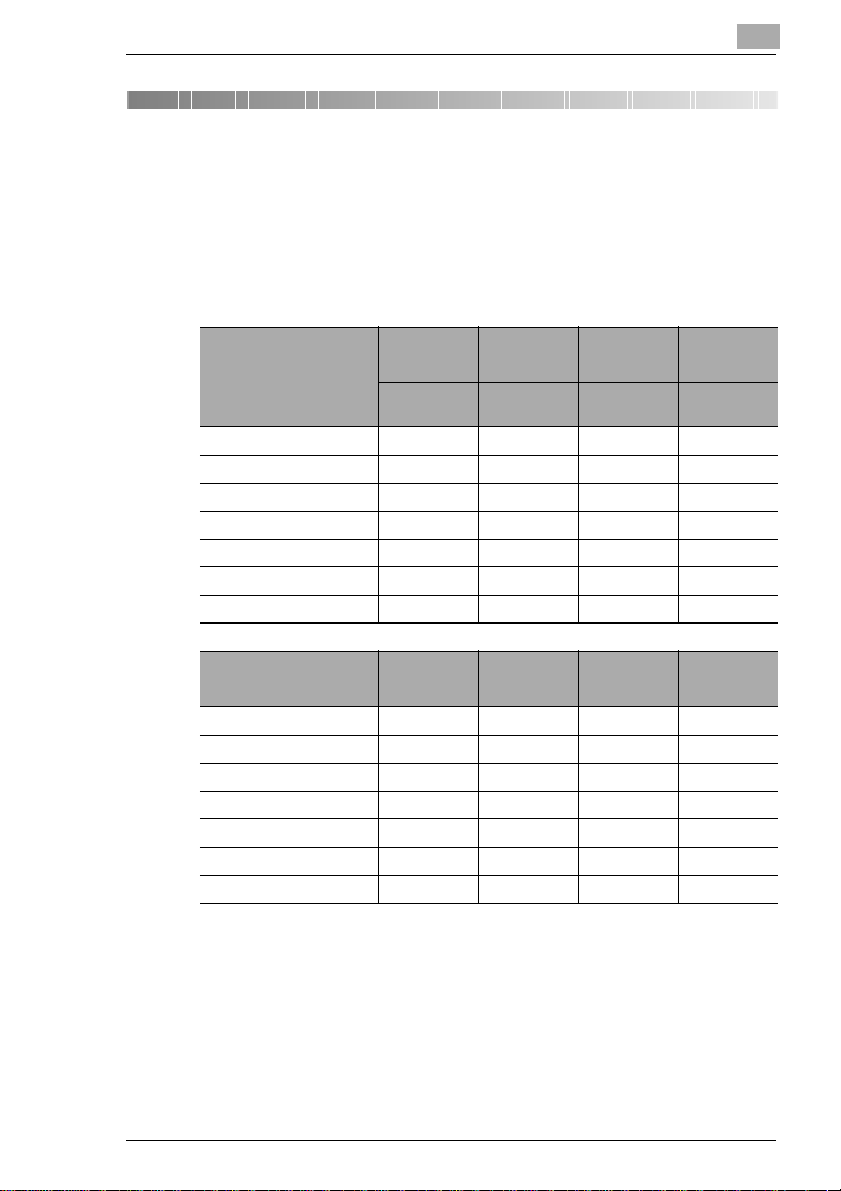
Påfyllning av papper
4 Påfyllning av papper
4.1 Pappersspecifikationer
Använd papper med följande specifikationer.
Papperstyper
4
Papperstyp
Vikt (g/m2)
Papperskälla
Manuelltinmatningsbord 2222
Kassett 1 2222
Kassett 2 2 ———
Extra papperskassett
Storkassett
Dubbelsidiga kopior
Efterbehandlade kopior
Papperstyp
Papperskälla
Manuelltinmatningsbord 2222
Kassett 1 2222
Kassett 2 ————
Extra papperskassett
Storkassett
Dubbelsidiga kopior
Efterbehandlade kopior
* 1: Extra papperskassett och storkassetten är tillval.
2: Om en duplexenhet (tillval) används förattgöra dubbelsidigakopior kan endast vissa
papperstyper användas.
3: Om efterbehandlaren (tillval) används för att sortera, hålslå och häfta går det bara att
använda vissa papperstyper.
*1
*1
Vanligt
papper
64 g/m290 g/m
*1
2 ———
2 ———
*2
2 ———
*3
2 ———
OH-film C Vykort Kuvert Etikettark
*1
————
————
*2
————
*3
————
Tjockt
papper 1
91 g/m2-
2
150 g/m
2
Tjockt
papper 2
151 g/m2209 g/m
2
Tjockt
papper 3
210 g/m2256 g/m
2
CF2002/CF3102 4-1
Page 61

4
Påfyllning av papper
Pappersformat
Icke-standardpapper:
Papperskälla Papperets bredd Papperets längd
Manuelltinmatningsbord 90 mm - 311 mm 140 mm - 457 mm
Kassett 1
Kassett 2 ——
Extra papperskassett
Storkassett
*1
*1
——
Standardpapper:
Pappersformat
Papperskälla
Manuellt
inmatningsbord
Kassett 1 2222222
Kassett 2 — 222222
Extra
papperskassett
Storkassett
Dubbelsidiga
kopior
Efterbehandlade
kopior
Pappersformat
Papperskälla
Manuellt
inmatningsbord
Kassett 1 2222
Kassett 2 222—
Extra
papperskassett
Storkassett
Dubbelsidiga
kopior
Efterbehandlade
kopior
*1
*2
*3
*1
*2
*3
A3+ L A3 L B4 L A4 L A4 C B5 L B5 C
2222222
— 222222
*1
————2 — 2
2222222
2222222
A5 L A5 C B6 L Kort
2222
————
*1
————
————
2222
*4
4-2 CF2002/CF3102
Page 62

Påfyllning av papper
* 1: Extra papperskassett och storkassetten är tillval.
2: Om en duplexenhet (tillval) används förattgöra dubbelsidigakopior går det bara att
använda vissa papperstyper.
3: Om efterbehandlaren (tillval) används för att sortera, hålslå och häfta går det bara att
använda vissa papperstyper.
4: Pappersformatet ändras av en behörig servicetekniker.
Papperskapacitet
4
Papperstyp
Papperskälla
Manuelltinmatningsbord 1 ark 1 ark 1 ark 1 ark
Kassett 1 250 ark 20ark 20 ark 20 ark
Kassett 2 500 ark ———
Extra papperskassett
Storkassett
Papperstyp
Papperskälla
Manuelltinmatningsbord 1 ark 1 ark 1 ark 1 ark
Kassett 1 20 ark 20 ark 20 ark 20 ark
Kassett 2 ————
Extra papperskassett
Storkassett
* 1: Extra papperskassett och storkassetten är tillval.
2: Om en duplexenhet (tillval) används förattgöra dubbelsidigakopior går det bara att
använda vissa papperstyper.
3: Om efterbehandlaren (tillval) används för att sortera, hålslå och häfta går det bara att
använda vissa papperstyper.
4: Pappersformatet ändras av en behörig servicetekniker.
*1
*1
Vanligt
papper
*1
500 ark ———
2 500 ark ———
OH-film Vykort Kuvert Etikettark
*1
————
————
Tjockt
papper 1
Tjockt
papper 2
Tjockt
papper 3
CF2002/CF3102 4-3
Page 63
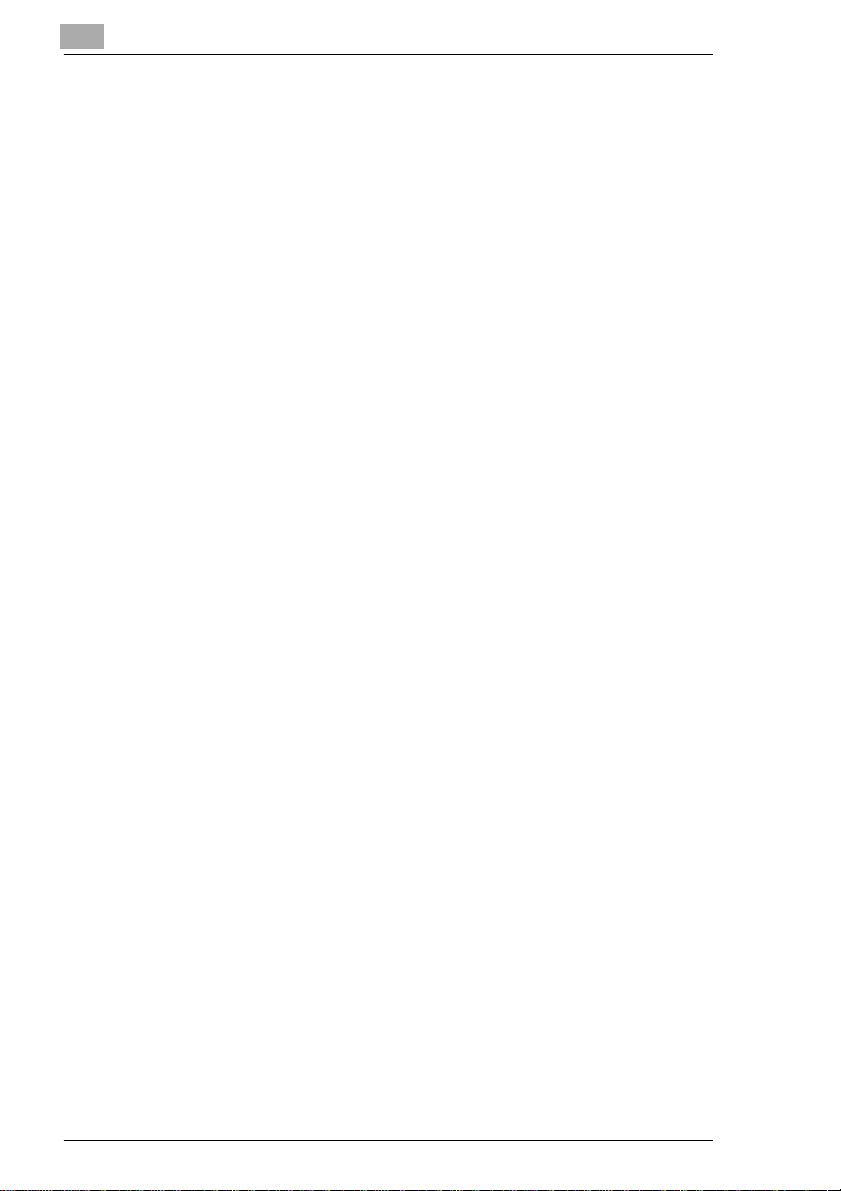
4
Påfyllning av papper
Papperstyper som ska undvikas
Följande papperstyper ska undvikas, eftersom det kan försämra
utskriftskvaliteten eller orsaka pappersstopp.
G OH-film som redan har matats igenom kopiatorn (även om ingenting
har kopierats på den)
G Papper som har skrivits ut med en termotransfer- eller
bläckstråleskrivare
G Mycket kraftigt eller tunt papper
G Papper som är vikt, rullat, skrynkligt eller har revor
G Perforerateller hålslaget papper
G Papper med mycket slät, sträv eller ojämn yta
G Bestruketpapper, t.ex. karbonpapper,termopapper eller tryckkänsligt
papper
G Papper med metalltråd eller vattenmärken
G Papper av olika format
G Papper med annan form än rektangulär
G Limmat, häftat eller gemförsett papper
G Papper med påklistrade etiketter
G Papper med remsor, hakar eller knappar
4-4 CF2002/CF3102
Page 64

Påfyllning av papper
4.2 Utskriftsområde
De områden som är markerade i nedanstående figur kopieras inte.
G Området mindre än5mmfrån kanten som m atas in först på papper
(A)
G Området mindre än3mmfrån kanten som matas ut sist på papper (B)
G Området mindre än3mmfrånbåda kanterna av papper (C)
Förmeringående information om hur kopiatorn används för att skriva ut
från en dator när skrivarkontrollenheten har installerats, se
skrivarkontrollenhetens användarhandbok.
C
C
4
AB
Pappersutmatningsriktning
A: 5 mm
B: 3 mm
C: 3 mm
4.3 Pappersförvaring
Vidta följande försiktighetsåtgärder vid förvaring av papper.
✚ Lagra papperet på en plats som uppfyller följande krav:
Inte utsatt för direkt solljus
Inte utsatt för öppen eld
Inte utsatt förhög luftfuktighet
Inte extremt mycket damm
✚ Pappersom har packats upp bör lagras i en plastpåse på en m örk och
sval plats.
- Förvara papper oåtkomliga förbarn.
CF2002/CF3102 4-5
Page 65

4
4.4 Påfyllning av papper
Fylla på papper i kassett 1
1 Dra ut papperskassett 1.
Påfyllning av papper
2 Tryck pappersplattan nedåttills den
låses fast.
Har papperupptagningsrullen
?
vidrörts?
➜ Ta inte i
papperupptagningsrullens yta
med händerna. Torka av rullen
med en torr trasa om den har
vidrörts.
3 Skjut sidoledarna så att de
anpassas efter formatet på det
papper som ska fyllas på.
❍ Om pappersformatet inte ärett
standardformatfyller du först på
papper och justerar sedan
sidoledarna efter formatet.
4 För u tfallande “ A3 (A3+)”-papper
justerar du bakkantsledarna som
bilden visar.
Papperupptagningsrulle
4-6 CF2002/CF3102
Page 66

Påfyllning av papper
5 Lägg papperet i kassetten så att
densida avpapperet somutskriften
ska hamna på (den sida som ligger
uppåtnärförpackningen bryts) är
vänd uppåt.
6 När duskagöra dubbelsidigakopior
manuellt laddar du papperet så att
denandra sidan(den tomma sidan)
ärvänd uppåt.
Har papper fyllts på korrekt?
?
Om papper har fyllts på felaktigt kan det orsaka pappersstopp.
➜ Kontrollera att papperet inte är rullat när det fylls på.
➜ Fyll inte på så mycket papper att bunten ärhögre än markeringen
Ä.
➜ Lägg inte i mer än 20 ark specialpapper.
➜ Närdufyllerpå med ytterligare papper tar du först bort eventuellt
kvarvarande papper i kassetten, placerar det ovanpå det nya
papperet och jämnar till kanterna på bunten innan du lägger den i
kassetten.
➜ Innan kuverten laddas ska luften pressas ur och flikarna pressas
ihop ordentligt.
➜ Vi rekommenderar att du inte fyller på papper innan kassetten är
helt tom.
Är vykorten eller kuverten laddade?
?
➜ När vykort eller kuvert ska laddas ska de läggas med den korta
sidan mot öppningen. Sidan som ska tryckas på ska vara nedåt
som bilden visar.
4
CF2002/CF3102 4-7
Page 67

4
➜ Ladda inte vykort eller kuvert i
tvärgående riktning som bilden
visar.
7 Om du har fyllt på papper som inte
har standardformat så skjut in
sidoledarna mot papperets kanter.
8 Stäng papperskassetten.
9 Vrid papperstypsväljaren till det
läge som motsvarar papperstypen.
❍ Stand.: Vanligt papper
❍ Stand. :
Sidan 2 av en dubbelsidig kopia
på vanligt papper. (Vid manuell,
dubbelsidig kopiering)
❍ Kort1: Tjockt papper 1
❍ Kort 1 :
Sidan 2 av en dubbelsidig kopia
påtjockt papper 1.(Vid manuell,
dubbelsidig kopiering)
❍ Kort2: Tjockt papper 2
❍ Kort2 :
Sidan 2 av en dubbelsidig kopia
på tjockt papper 2.
(Vid manuell, dubbelsidig kopiering)
❍ Kort3: Tjockt papper 3
❍ Kort3 :
Sidan 2 av en dubbelsidig kopia på tjockt papper 2.
(Vid manuell, dubbelsidig kopiering)
Kuvert
OH-film
Kort3
Kort3
Påfyllning av papper
Stand.
Stand.
Kort1
Kort1
Kort2
Kort2
4-8 CF2002/CF3102
Page 68

Påfyllning av papper
❍ Kuvert: Kuvert
❍ OH-film: OH-film
✎
Tips
Om du fyllt på vykort, ställ in papperstypsväljaren på “Kort2”.
Om du fyllt på etikettark, ställ in papperstypsväljaren på “Kort1”.
4
CF2002/CF3102 4-9
Page 69

4
Påfyllning av papper
Ställa in pappersformat för kassett 1
Eftersom formatet på det papper som laddats i kassett 1 känns av
automatiskt brukar det inte vara nödvändigt att ställa in pappersformatet.
Det kan emellertid bli nödvändigt att ställa in pappersformatet om den
automatiska avkänningen av någon anledning inte fungerar, eller om det
papper som fylls på inte har standardformat.
För att ställa in pappersformatet
1 Peka på [Papper].
Skärmbilden visar de angivna inställningarna för pappersformatet.
2 Välj kassett 1.
3 Peka på [Ändra format].
Skärmen Input visas.
4 Välj inställningen för det pappersformat som fyllts på.
4-10 CF2002/CF3102
Page 70

Påfyllning av papper
5 Tryck på [Retur].
Pappersformatetför kassett 1 ställs in.
Ställa in pappersformat som anges i tum
1 Peka på [Papper].
Skärmbilden visar de angivna inställningarna för pappersformatet.
2 Välj kassett 1 och peka sedan på [Ändra format].
4
3 Peka på [Tum].
Skärmen Input visas med pappersformatet i tum.
4 Välj inställningen för det pappersformat som fyllts på.
5 Tryck på [Retur].
Pappersformatetför kassett 1 ställs in.
CF2002/CF3102 4-11
Page 71

4
Påfyllning av papper
För att ställa in ett pappersformat som inte är standard (specialformat)
Om ett papper som inte är av standardformat fylls på måste
pappersformatetanges.
1 Peka på [Papper].
Skärmbilden visar de angivna inställningarna för pappersformatet.
2 Välj kassett 1 och peka sedan på [Ändra format].
3 Peka på [Specialformat].
Skärmen för specialformat visas.
4 Kontrollera att “X” har valts.
5 Använd siffertangenterna för att skriva in längden hos sidan X på det
papper som fyllts på.
Den angivna längden på sidan X visas.
6 Peka på [Y].
7 Använd siffertangenterna för att skriva in längden hos sidan Y på det
papper som fyllts på.
Den angivna längden på sidan Y visas.
8 Peka på [Retur] och peka sedan på [Retur] på skärmen Input.
9 Pappersformatet för kassett 1 ställs in.
4-12 CF2002/CF3102
Page 72

Påfyllning av papper
För att lagra ett pappersformat som inte är standard (specialformat)
Två olika format som inte är standard kan lagras. Lagring av
pappersformat som ofta används gör att dessa går snabbt att välja, utan
att inställningarna behöver anges på nytt.
1 Peka på [Papper].
Skärmbilden visar de angivna inställningarna för pappersformatet.
2 Välj kassett 1 och peka sedan på [Ändra format].
3 Peka på [Specialformat].
Skärmen för specialformat visas.
4 Kontrollera att “X” har valts.
4
5 Använd siffertangenternaför att skriva in längden hos sidan X på det
papper som fyllts på.
Den angivna längden på sidan X visas.
6 Peka på [Y].
7 Använd siffertangenternaför att skriva in längden hos sidan Y på det
papper som fyllts på.
Den angivna längden på sidan Y visas.
8 Peka på [Ange format].
9 Peka antingen på [1] eller [2].
10Peka på [Retur] och peka sedan på [Retur] på skärmen Input.
Specialformatet lagras.
CF2002/CF3102 4-13
Page 73

4
Påfyllning av papper
För att välja ett lagrat pappersformat som inte är standard (specialformat)
1 Peka på [Papper].
Skärmbilden visar de angivna inställningarna för pappersformatet.
2 Välj kassett 1 och peka sedan på [Ändra format].
3 Peka på [Specialformat].
4 Peka antingen på [1] eller [2] förattvälja det lagrade specialformatet.
5 Peka på [Retur] och peka sedan på [Retur] på skärmen Input.
Pappersformatet för kassett 1 ställs in.
4-14 CF2002/CF3102
Page 74

Påfyllning av papper
Fylla på papper i kassett 2 eller i en pappersmatningsenhet
1 Dra ut papperskassetten.
2 Tryck pappersplattannedåt tills den
låses fast.
Har papperupptagningsrullen
?
vidrörts?
➜ Ta inte i
papperupptagningsrullens yta
med händerna. Torka av rullen
med en torr trasa om den har
vidrörts.
3 Ta bort bakkantsledaren och sätt
sedan fast den på rätt ställe för det
pappersformat som ska fyllas på.
4
Papperupptagningsrulle
3
4
4 Skjut sidoledarna så att de
anpassas efter formatet på det
papper som fylls på.
CF2002/CF3102 4-15
Page 75

4
Påfyllning av papper
5 Lägg papperet i kassetten så att
densida av papperetsom utskriften
ska hamna på (den sida som ligger
uppåtnärförpackningen bryts) är
vänd uppåt.
Har papper fyllts på korrekt?
?
Om papper har fyllts på felaktigt
kan det orsaka pappersstopp.
➜ Kontrollera att papperet inte är
rullat när det fylls på.
➜ Fyll inte på så mycket papper att bunten ärhögre än markeringen
Ä.
➜ Specialpapper kan inte matas från kassett 2 eller
pappersmatningsenheterna (tillval). Mata papperet från
inmatningsbordet eller kassett 1 om du vill kopiera på
specialpapper.
➜ När du fyller på med ytterligarepapper tar du först bort eventuellt
kvarvarande papper i kassetten, placerar det ovanpå det nya
papperet och jämnar till kanterna på bunten innan du lägger den i
kassetten. Om papper ligger snett kan det orsaka pappersstopp.
➜ Vi rekommenderar att du inte fyller på papper innan kassetten är
helt tom.
6 Stäng papperskassetten.
4-16 CF2002/CF3102
Page 76

Påfyllning av papper
Fylla på papper i storkassetten
1 Dra ut papperskassetten.
2 Lägg papperet till höger i kassetten
så att papperets framsida (den sida
som ligger uppåtnärförpackningen
bryts) ärvänd uppåt.
Har papper fyllts på korrekt?
?
Om papper har fyllts på felaktigt
kan det orsaka pappersstopp.
➜ Kontrollera att papperet inte är rullat när det fylls på.
➜ Fyll inte på så mycket papper att bunten ärhögre än markeringen
Ä.
➜ Specialpapper kan inte matas från storkassetten. Mata papperet
från inmatningsbordet eller kassett 1 om du vill kopiera på
specialpapper.
➜ Närdufyllerpå med ytterligare papper tar du först bort eventuellt
kvarvarande papper i kassetten, placerar det ovanpå det nya
papperet och jämnar till kanterna på bunten innan du lägger den i
kassetten.
➜ Vi rekommenderar att du inte fyller på papper innan kassetten är
helt tom.
4
3 Lägg papperet till vänster i
kassettenså att papperetsframsida
(den sida som ligger uppåtnär
förpackningen bryts) ärvänd uppåt.
Har papper fyllts på korrekt?
?
Om papper har fyllts på felaktigt
kan det orsaka pappersstopp.
➜ Kontrollera att papperet inte är
rullat när det fylls på.
➜ Fyll inte på så mycket papper att bunten ärhögre än markeringen
Ä.
➜ Specialpapper kan inte matas från storkassetten. Mata papperet
från inmatningsbordet eller kassett 1 om du vill kopiera på
specialpapper.
CF2002/CF3102 4-17
Page 77

4
Påfyllning av papper
➜ Pappersledaren i storkassetten är installerad för papper i A4 C-
format. Förattanvända papper av B5 C-format, kontakta en
behörig servicetekniker.
➜ När du fyller på med ytterligarepapper tar du först bort eventuellt
kvarvarande papper i kassetten, placerar det ovanpå det nya
papperet och jämnar till kanterna på bunten innan du lägger den i
kassetten.
➜ Vi rekommenderar att du inte fyller på papper innan kassetten är
helt tom.
4 Stäng papperskassetten.
4-18 CF2002/CF3102
Page 78

Påfyllning av papper
“Specialpapper”-funktion (kassett 2, 3 och 4)
Papper som fylls på i kassett 2, 3 eller 4 kan anges som specialpapper.
Om papperet i en kassett anges som specialpapper kommer det inte att
väljas automatiskt med inställningen “Autopapper”. Denna funktion är
användbar när man fyllt på en kassett med specialpapper.
För ytterligare information, se den avancerade versionen av
användarhandbokenpå CD.
Förattställa in funktionen “Specialpapper”
1 Tryck på tangenten [Användarinst].
2 Peka på [Användarinställn: 2].
3 Peka på [Specialpapper].
4 Välj den papperskassett du vill göra inställningar för.
5 Välj önskad pappersinställning.
4
CF2002/CF3102 4-19
Page 79

4
Påfyllning av papper
Fylla på papper i det manuella inmatningsbordet
Papperkan matasautomatiskt från det manuellainmatningsbordetom du
vill kopiera på papper som inte finns i någon kassett, eller om du vill
kopiera på specialpapper.
1 Peka på [Papper].
Skärmbilden visar de angivna
inställningarna för pappersformatet.
2 Välj det manuella inmatningsbordet.
3 Skärmen Ange format visas.
4 Välj inställningen för det pappersformat som fyllts på.
eller
För pappersformat angivna i tum, peka på [Tum] för att visa skärmen
med tumsangivna pappersformat.
5 För andra pappersformatände standardformatsom visaspå skärmen
pekar du på [Specialformat]. Ett fönster visas där du kan ange ett
format.
4-20 CF2002/CF3102
Page 80

Påfyllning av papper
6 Använd siffertangenternaför att skriva in längden hos sidan X på det
papper som fyllts på.
7 Peka på [Y], och använd sedan siffertangenterna för att skriva in
längden hos sidan Y på papperet som fyllts på.
8 Tryck på [Retur].
9 Peka på [Papperstyp].
Skärmbilden Papperstyp visas.
10Välj inställningen för den papperstyp som fyllts på.
4
11Tryck på [Retur].
12Öppna det manuella inmatningsbordet.
13Ta fram ett pappersark.
CF2002/CF3102 4-21
Page 81

4
Påfyllning av papper
14Lägg pappereti detmanuella inmatningsbordetså att så att papperets
framsida (den sida som ligger uppåtnärförpackningen bryts) ärvänd
nedåt.
❍ När du ska göra manuella,dubbelsidiga kopior,fyll på papper i det
manuella inmatningsbordet så att sidan 2 (den blanka sidan) är
vänd nedåt.
❍ Kopian görs påden sida av arket som ärvänd nedåtnärdetmatas
in i det manuella inmatningsbordet.
Har A6-kort fyllts på?
?
➜ När du laddar i A6-kort,lägg
dem med den korta sidan som
framkant, enligt bilden.
➜ Fyllinte påA6-kortlängsgående
på det sätt som visas.
Är kuverten laddade?
?
➜ Innankuvertenladdasskaluften
pressas ur och flikarna pressas
ihop ordentligt. Ladda kuverten
med den korta sidan mot
öppningen. Sidan som ska
tryckas på ska vara nedåtsom
bilden visar.
4-22 CF2002/CF3102
Page 82

Påfyllning av papper
➜ Ladda inte kuvert i tvärgående
riktning som bilden visar.
Har OH-film
?
fyllts på?
➜ Närdufyllerpå OH-film, lägg
den med den långa sidan som
framkant, enligt bilden.
4
➜ Fyll inte på OH-film på längden
på det sätt som visas.
15Justera pappersledarna så att de
passardetpappersformatsom fyllts
på.
16Skjut in papperet försiktigt i
matningsöppningen så långt det
går,så att papperskanten matas in i
kopiatorn.
❍ Mata in ett ark i taget.
17Klart att kopiera.
CF2002/CF3102 4-23
Page 83

4
Påfyllning av papper
4-24 CF2002/CF3102
Page 84

Originaldokument
5 Originaldokument
5.1 Dokumentmatning
Dokument kan matas på ett av två olika sätt. Var noga med att placera
dokumentet på rätt sätt för dokumenttypen.
5
Dokumentmatningsmetod
Flerarksmatning Med duplexdokumentmataren kan ett flersidigt dokument
Manuell matning Dokumentet placeras direkt på exponeringsbordet och
Funktioner
matasautomatiskt. Den här matningsmetoden kan också
användas för dubbelsidiga original och fungerar bäst med
dubbelsidigaoriginaldokumentmed flera sidor. Se sidan 5-5.
skannassedan. Varje sida i dokumentet måste placeras
manuellt (dvs. den föregående sidan måste tas bort och den
efterföljandeplaceras på exponeringsbordet).
Den här metoden fungerar bäst närdukopierarböcker och
andra dokumentsom inte kan matas in genom
duplexdokumentmataren. Se sidan5-10.
CF2002/CF3102 5-1
Page 85

5
Originaldokument
Dokumenttyper
✎
Observera
Använd en papperstyp som är avsedd för matningsmetoden. Om du
använder fel papperstyp kan pappersstopp inträffa, eller också kan
dokumentet skadas.
Matning av flera ark (Vanligt papper)
Enkelsidiga doku men t Dubbelsidigadokument
Papperstyp Vanligt papper: 35 g/m
Pappersformat A3L,A4L,A4C,A5L,A5C,B4L,B5L,B5C,B6L,
Papperskapacitet100 ark (80 g/m
Orientering Framsidan uppåt, Normal riktning
2
128 g/m
(9-1/4 lbs. - 34 lbs.)
11 in. × 15 in., 210 mm × 330 mm L, 203 mm × 330 mm L, 216 mm ×
330 mm L, 220 mm × 330 mm L
Matning av flera ark (Tjockt papper)
2
-
22
)
Vanligtpapper:50 g/m
(13-1/4 lbs. - 29-1/4 lbs.)
2
- 110 g/m
2
Enkelsidiga doku men t
Papperstyp Vanligt papper: 129 g/m
Pappersformat A3L,A4L,A4C,A5L,A5C,B4L,B5L,B5C,B6L,
Papperskapacitet38 ark (210 g/m
Orientering Framsidan uppåt, Normal riktning
(34-1/4lbs. - 55-3/4 lbs.)
11 in. × 15 in., 210 mm × 330 mm L, 203 mm × 330 mm L, 216 mm ×
330 mm L, 220 mm × 330 mm L
2
2
)
- 210 g/m
2
Matning av flera ark (Blandade dokumentformat)
Enkelsidiga doku men t
Papperstyp Vanligt papper: 50 g/m
Pappersformat Se tabellen“Olika originalformat”nedan.
Papperskapacitet100 ark (80 g/m
Orientering Framsidan uppåt, Normal riktning
(13-1/4lbs. - 29-1/4 lbs.)
2
2
)
- 110 g/m
2
5-2 CF2002/CF3102
Page 86

Originaldokument
Olika originalformat
Möjliga kombinationer av olika originalformat
5
Dokumentbredd >
Dokumentformat
A3 L 22——————
A4 C 22——————
B4 L 2 222————
B5 C 2222————
A4 L 2 22222——
A5 C ——2222——
B5 L ——22222—
A5 L ——————22
* 2:Möjlig
—:Intemöjlig
A3 L A4 C B4 L B5 C A4 L A5 C B5 L A5 L
CF2002/CF3102 5-3
Page 87

5
Originaldokument
Försiktighetsåtgärder för dokument (Matning av flera ark)
Följande papperstyper ska undvikas, e ftersom de kan orsaka
pappersstopp eller skada dokumentet. Följande dokumenttyper böri
stället matas manuellt.
G Rullade dokument
G Skrynkliga eller trasiga dokument
G Vikta dokument (vikta på mitten dragspelsvikta)
G Mycket tunna eller genomskinliga dokument, som OH-film och
ljuskänsligt ozalidpapper
G Dokumentmed pärmhål (2 eller 3)
G Dokumentmed många pärmhål, som lösbladspapper
G Bestrukna dokument, som värmekänsliga papper eller karbonpapper
G Papper förbläckstråleskrivare
G Dokument som skrivits ut med denna kopiator.
Försiktighetsåtgärder för dokument (Manuell matning)
Följande försiktighetsåtgärder bör vidtagas när du matar någon av
dokumenttypernai listan manuellt. Hantera dokumenten enligt
beskrivningen.
G För dokument som inte har standardformat:
Dokumentformatet kan inte kännas av automatiskt, därförkaninte
pappersinställningen“Autopapper” och zoominställningen
“Autoformat” användas. Peka på [Papper] på Standardskärmen och
välj sedan inställning av lämpligt pappersformat. Förmeringående
information om hur man väljer pappersformat, se sidan 3-7.
G Med mycket tunna eller genomskinliga dokument, som OH-film eller
ljuskänsligt ozalidpapper:
Dokumentformatet kan inte kännas av automatiskt. Lägg ett tomt
pappersark med samma storlek som dokumentet ovanpå det.
G För tjocka föremål, t.ex. böcker:
Med tjocka böcker kan originallocket, eller duplexdokumentmataren
om en sådan finns installerad, inte stängas. Skanna dokumentet utan
att stänga originallocketeller duplexdokumentmataren. Placera inte
föremålsomväger mer än2kgpå exponeringsbordet. Inte heller bör
man pressa ner en bok med kraft på exponeringsbordet, eftersom
detta då kan skadas. (Exponeringsbordet klarar en tyngd på 2kg.)
5-4 CF2002/CF3102
Page 88

Originaldokument
5.2 Mata doku m en t
Duplexdokumentmatarenmatar in, skannar och matar sedanut varje sida
i ett flersidigt dokument automatiskt med en sida i taget. Föratt
duplexdokumentmataren ska fungera på rätt sätt måste r ätt typ av
dokument matas in.
Flerarksmatning
1 Om dokument i stora format ska
kopieras kan du dra ut
dokumentstödet.
2 Lägg i dokumenten i
matningskassetten med framsidan
uppåt.
3 Skjut dokumentledaren så att den
motsvarar dokumentens storlek.
5
4 Var noga med att justera
dokumentledaren efter
dokumentets storlek, annars
kanske dokumenten inte matas in
rakt.
5 Peka på [Orig ÖKopia].
Fönstret Original ÖKopia visas.
CF2002/CF3102 5-5
Page 89

5
Originaldokument
6 Peka på [Originalriktning]. Skärmen Originalriktning visas.
7 Välj lämplig inställning för dokumentet och peka sedan på [Retur].
Om dokumentets orientering skiljer sig från den valda inställningen av
originalriktning kommer 2i1- och 4i1-kopior inte att skrivas ut rätt.
Har du valt originalriktning?
?
Om du inte valt inställning av originalriktning kommer dokument
som laddats på tvären att kopieras st ående och dokument som
laddats i längdriktningen att kopierasliggande.
➜ Ilagt på tvären:
Stående riktning
➜ Ilagt i längdriktningen:
Liggande riktning
8 Om dokumentsom är tryckta på tjockt papperladdats, p eka på [Tjockt
original].
9 Välj önskade kopieringsinställningar och tryck på [Start]-tangenten.
10Dokumenten matas in, med det översta först.
11När dokumenten har skannats matas de ut till
dokumentutmatningsfacket.
5-6 CF2002/CF3102
Page 90

Originaldokument
12När dokument i stort format ska
flyttas bort, lyft försiktigt upp
dokumentmatningsmagasinet (hos
duplexdokumentmataren) så långt
som möjligt.
13Ta bort dokumenten från
dokumentutmatningsfacket.
14Sänk försiktigt ner
dokumentmatningsmagasinet.
FÖRSIKTIGT
Tryck inte ner spaken på kopiatorns baksida.
➜ Undvik att trycka ner spaken på kopiatorns baksida närdustänger
dokumentmatningsmagasinet, eftersom
dokumentmatningsmagasinet då kan slå i gen snabbt och klämma din
hand.
5
Spak
CF2002/CF3102 5-7
Page 91

5
Originaldokument
Mata dokument av olika storlek
Dokument i olika standardstorlekar kan skannas och kopieras
tillsammans med hjälp av duplexdokumentmataren.
De kombinationer av olika pappersformat som kan användas med
funktionen “Avkänning olika orig” visas nedan.
1 Bunta ihop dokumentsidornamed
framsidanuppåtenligtbildenoch se
till att alla bakkanter resp.
vänsterkanter ligger i linje.
2 Skjut in dokumentledaren närmast
kopiatorns framsida mot kanten på
den största sidan.
3 Lägg i dokumentet så att alla sidor
ligger kant i kant längs
dokumentledaren närmast
kopiatorns baksida.
4 Var noga med att justera
dokumentledaren efter
dokumentets storlek, annars
kanske dokumenten inte matas in
rakt.
A4
B4
A3
5-8 CF2002/CF3102
Page 92

Originaldokument
5 Peka på Standardskärmen på [Avkänning olika orig].
6 Välj önskade kopieringsinställningar och tryck på [Start]-tangenten.
Den översta sidan av dokumentet matas in och börjar skannas.
5
CF2002/CF3102 5-9
Page 93

5
Originaldokument
Manuell matning
Dokumentet placeras direkt på exponeringsbordet och skannas sedan.
Varje sida i dokumentet måste placeras manuellt (dvs. den föregående
sidan måste tas bort och den efterföljande placeras på
exponeringsbordet).
Denhär metodenärbästom du kopierar b öckeroch andradokumentsom
inte kan matas in genom duplexdokumentmataren.
1 Öppna originallocket eller
duplexdokumentmataren.
❍ Öppna originalluckan, eller
duplexdokumentmataren,om
en sådan har installerats, 15°
eller mer, annars kommer
dokumentformatetinte att
kännas av.
Vid iläggning på tvären:
2 Lägg dokumentet med framsidan
nedåtpå exponeringsbordet, med
den övrekantenvänd antingen mot
baksidan eller mot vänster sida av
kopiatorn.
Vid iläggningpå längden:
3 Lägg dokumentet i linje med
Dokumentskalan.
5-10 CF2002/CF3102
Page 94

Originaldokument
4 <För genomskinliga eller tunna dokument>
Lägg ett tomt pappersark med
samma storlek som dokumentet
ovanpå det.
5 <För inbundna dokument som sträcker sig över
två motstående sidor, t.ex. en bok
eller tidskrift>
Vänd bokens övre kant mot
kopiatorns baksida som bilden
visar.
6 Placera dokumentet så att
bindningen hamnar mitt för
markeringen på den övre
dokumentbreddsskalan.
Peka på [Orig ÖKopia] och sedan
på [Bok]. Välj önskad Bokinställning och peka sedan på [Retur].
För ytterligare information, se sidan 3-3.
OBSERVERA
Lägg inte föremålsomväger mer än2kgpå exponeringsbordet. Inte
heller bör man pressa ner en bok med kraft p å exponeringsbordet,
eftersom detta då kan skadas.
5
Tjocka böckerellerstoraföremålbör du kopiera utan att stänga
originalluckaneller duplexdokumentmataren.Undvik att titta direkt på
ljuset från exponeringsbordetnär dokumentet skannas med
originalluckan eller duplexdokumentmataren öppen. Även om det är
starkt är det inte laserljus, så det är inte lika farligt.
CF2002/CF3102 5-11
Page 95

5
Originaldokument
7 Tryck på [Orig Ö Kopia].
Skärmen Original ÖKopia visas.
8 Peka på [Originalriktning]. Skärmen Originalriktning visas.
9 Välj lämplig inställning för dokumentet och peka sedan på [Retur].
5-12 CF2002/CF3102
Page 96

Originaldokument
Om dokumentets orienteringskiljer sig frånden valda inställningenav
originalriktning kommer 2i1- och 4i1-kopior inte att skrivas ut rätt.
?
➜ Ilagt på tvären:
➜ Ilagt i längdriktningen:
10Välj önskade kopieringsinställningar och tryck på [Start]-tangenten.
11Skanningen av dokumentet påbörjas.
5
Har du valt originalriktning?
Om du inte valt inställning av originalriktning kommer dokument
som laddats på tvären att kopieras stående och dokument som
laddats i längdriktningen att kopieras liggande.
Stående riktning
Liggande riktning
12Vid användningavenfunktiondär flera dokument ska skannas, t.ex.
vid 2i1-kopiering, visas ett m eddelande med arbetsnumret.
13För att fortsätta skanna, ta bort dokumentet,placera nästa
dokumentsida på exponeringsbordet och tryck på [Start]-tangenten.
14När alla sidor av dokumentet har skannats, peka på [Avsluta].
15Tryck på tangenten [Start]. Kopieringsarbetetställs i kö för utskrift.
16Öppna originalluckan, eller duplexdokumentmataren, om en sådan
finns installerad, och ta bort dokumentet.
17Stäng originallocket eller duplexdokumentmataren.
CF2002/CF3102 5-13
Page 97

5
Originaldokument
5-14 CF2002/CF3102
Page 98

Standardfunktioner
6 Standardfunk tioner
6.1 Kopiering
Tillvägagångssättet förattgöra standardkopior beskrivs nedan.
1 Kontrollera att indikatorn på
tangenten[Kopia]lysergrönt och a tt
kopiatorn står i kopieringsläge.
❍ Om tangenten [Skanna] lyser
grönt, tryck på tangenten
[Kopia].
Skanna
6
Kopia
2 Tryck på tangenten [Återställ].
❍ För att undvika pappersstopp
bör alla kopieringslägen och
-funktioner återställas.
3 Placeradet eller de originalsomska
kopieras.
❍ Förmeringående information,
se “Mata dokument” på sidan 5-
5.
CF2002/CF3102 6-1
Page 99

6
Standardfunktioner
4 Kontrollera att färginställningen
“Autofärg” har valts.
❍ Förmeringående information,
se sidan 3-11 och den
avancerade versionen av
användarhandbokenpå CD.
5 Kontrollera att efterbehandlingen
ställts in på“Icke-sort”.
❍ Förmeringående information,
se sidan 3-10 och den
avancerade versionen av
användarhandbokenpå CD.
6 Kontrollera att zoominställningen
“×1,000” har valts.
❍ Förmeringående information,
se sidan 3-6 och den
avancerade versionen av
användarhandbokenpå CD.
7 Kontrolleraatt pappersinställningen
“Autopapper” har valts.
❍ Förmeringående information,
se sidan 3-7 och den
avancerade versionen av
användarhandbokenpå CD.
8 Peka på [Orig ÖKopia].
❍ Kontrollera att inställningarna
för enkelsidiga original och
enkelsidiga kopior har valts.
❍ Förmeringående information,
se sid. 3-3 och den avancerade
versionen av
användarhandbokenpå CD.
6-2 CF2002/CF3102
Page 100

Standardfunktioner
9 Peka på [Foto/Densitet].
❍ Kontrollera att Foto/Densitets-
inställningen “Text&Foto” har
valts.
❍ Kontrollera att
standardinställningenför
densitet (mittläget) har valts.
❍ Förmeringående information,
se sidan 3-8 och den
avancerade versionen av
användarhandboken på CD.
10Peka på [Extra].
❍ Kontrollera att ingen funktion
har valts. Inga extra funktioner
används vid standardkopiering.
❍ Förmeringående information,
se den avancerade versionen
av användarhandboken på CD.
11Kontrollera att antalet kopior ställts
in på“1”.
❍ För att ange flera kopior skriver
du in önskat antal med
tangenterna. Upp till 999 kopior
kan anges.
6
12Tryck på tangenten [Start].
Kopieringsarbetetvisas i
arbetsdisplayen.
❍ Kopieringen utförs i den
ordningsföljd som arbetena
programmeratsin.
❍ Om andra arbeten håller på att
skrivas ut sätts det nya arbetet i
kö (flerarbetsfunktion).
13Peka på [Arbets-logg].
❍ Det inprogrammerade jobbets
utskriftsstatus och inställningar
kan visas.
❍ Förmeringående information,
se den avancerade versionen
av användarhandboken på CD.
CF2002/CF3102 6-3
